Tutoriales de Configuración
A continuación encontrarás una serie de tutoriales paso a paso para ayudarte a configurar eduroam de acuerdo a tu sistema operativo.
A continuación se describe el proceso para configurar la red eduroam en un entorno Windows, este proceso se realiza cuando se configura la red eduroam por primera vez o bien cuando se quiere actualizar la información del usuario que se conecta a la red.
Nota: Para llevar a cabo este tutorial debe tener conexión a internet y tener visible la red eduroam en las redes inalambricas de su equipo.
- Descarga la aplicación geteduroam
Ingresa a geteduroam.org y busca la aplicación geteduroam para Windows. También puedes descargarla e instalarla ingresando desde tu equipo Windows en el siguiente enlace: geteduroam.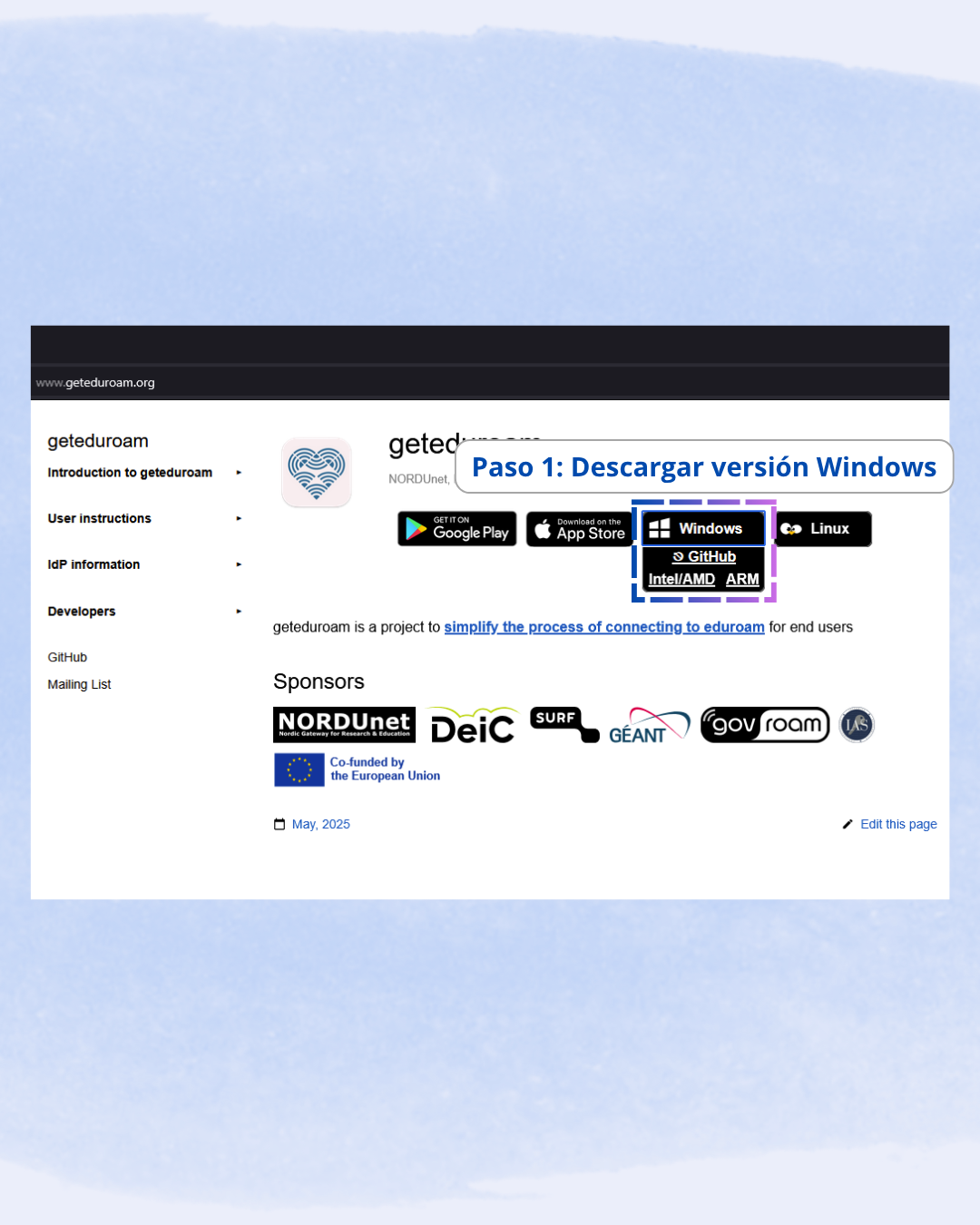
- Abre la aplicación geteduroam
Ve a la carpeta donde guardaste la aplicación. Abre geteduroam.exe y haz click en Connect to eduroam para comenzar la configuración del servicio.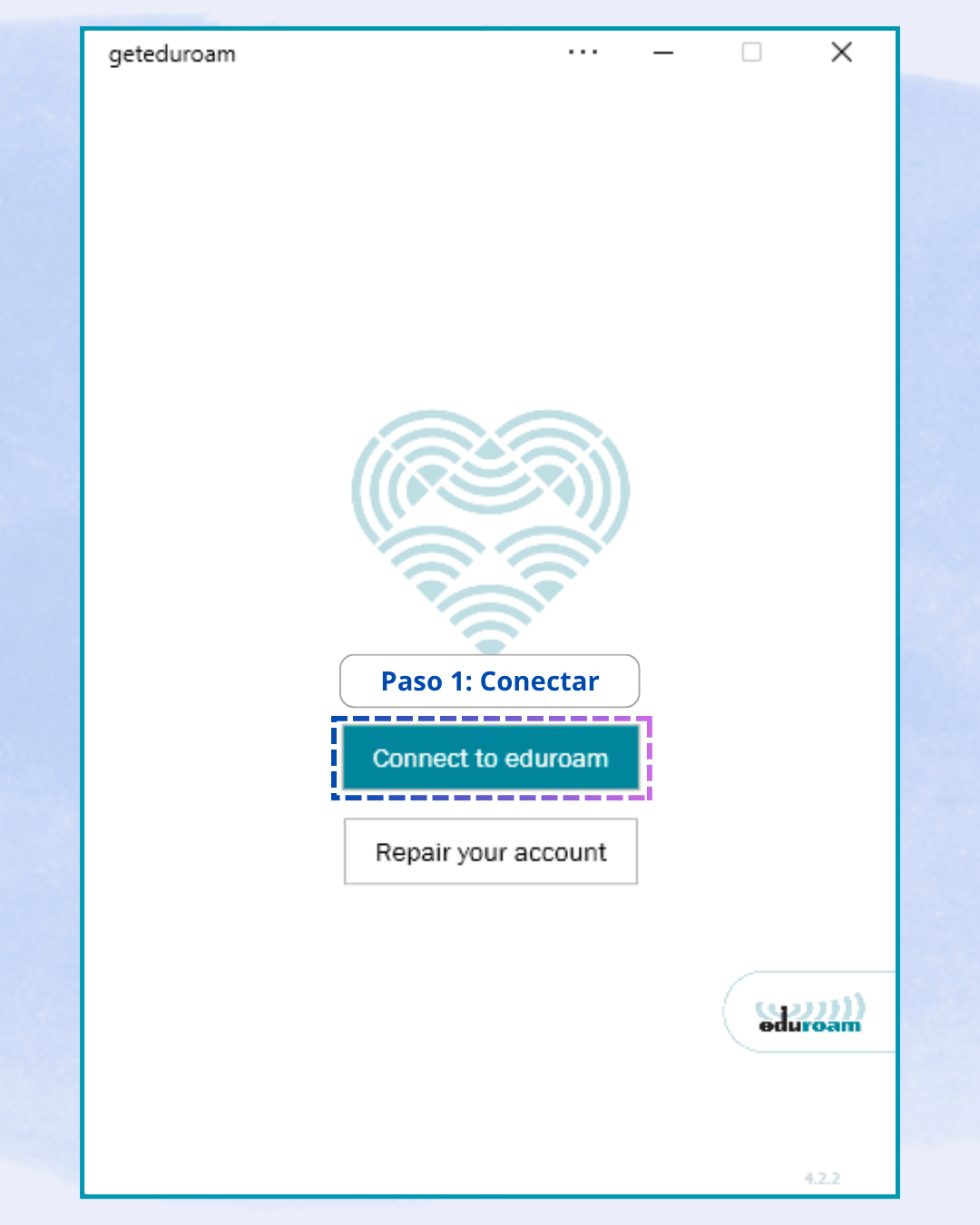
- Busca el perfil de la Universidad de Valparaíso
En el campo de búsqueda, escribe Universidad de Valparaíso y seleccionala desde la lista de instituciones para continuar.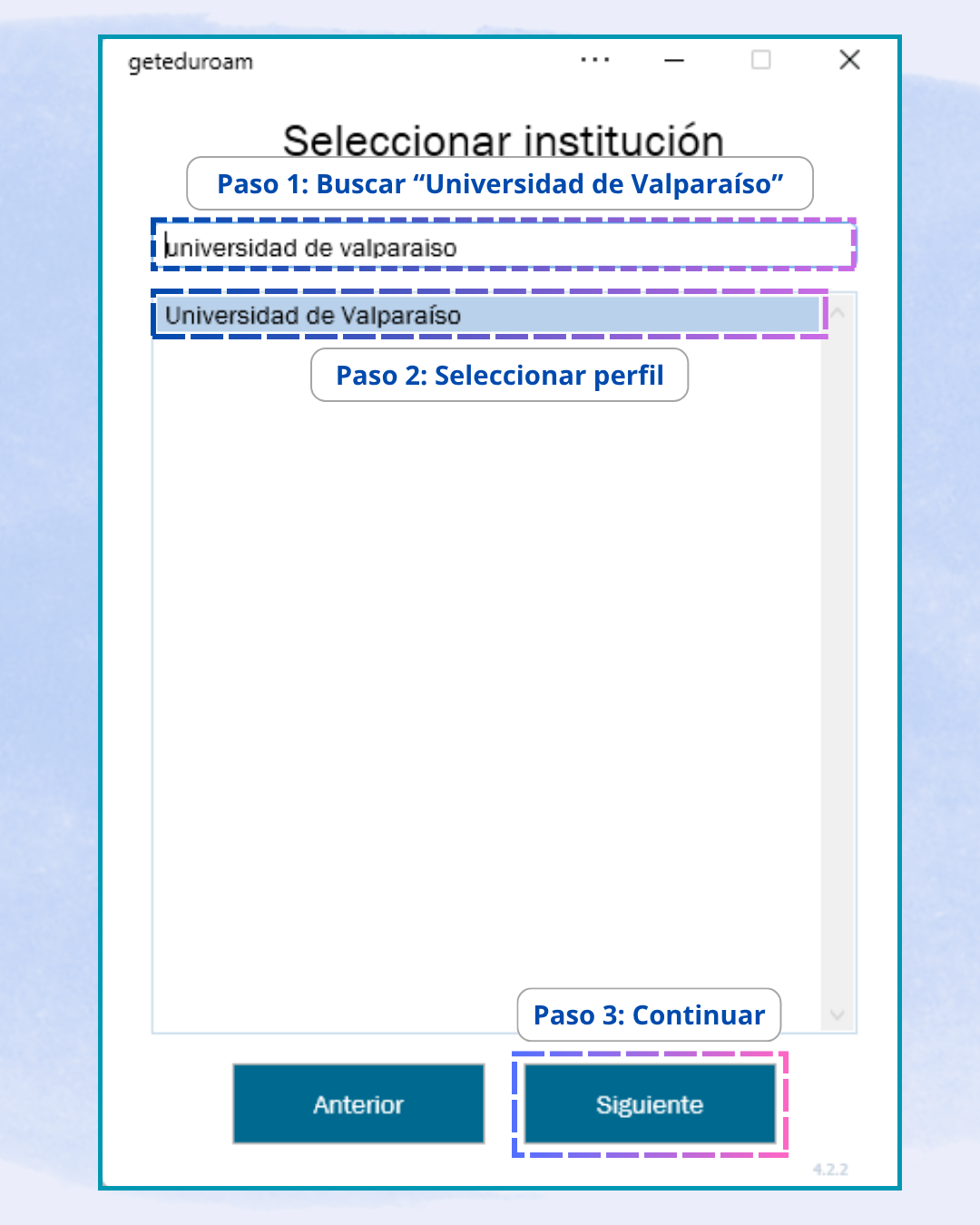
- Verifica el perfil
Verifica que los datos del perfil de la Universidad de Valparaíso correspondan con los de la imagen para continuar.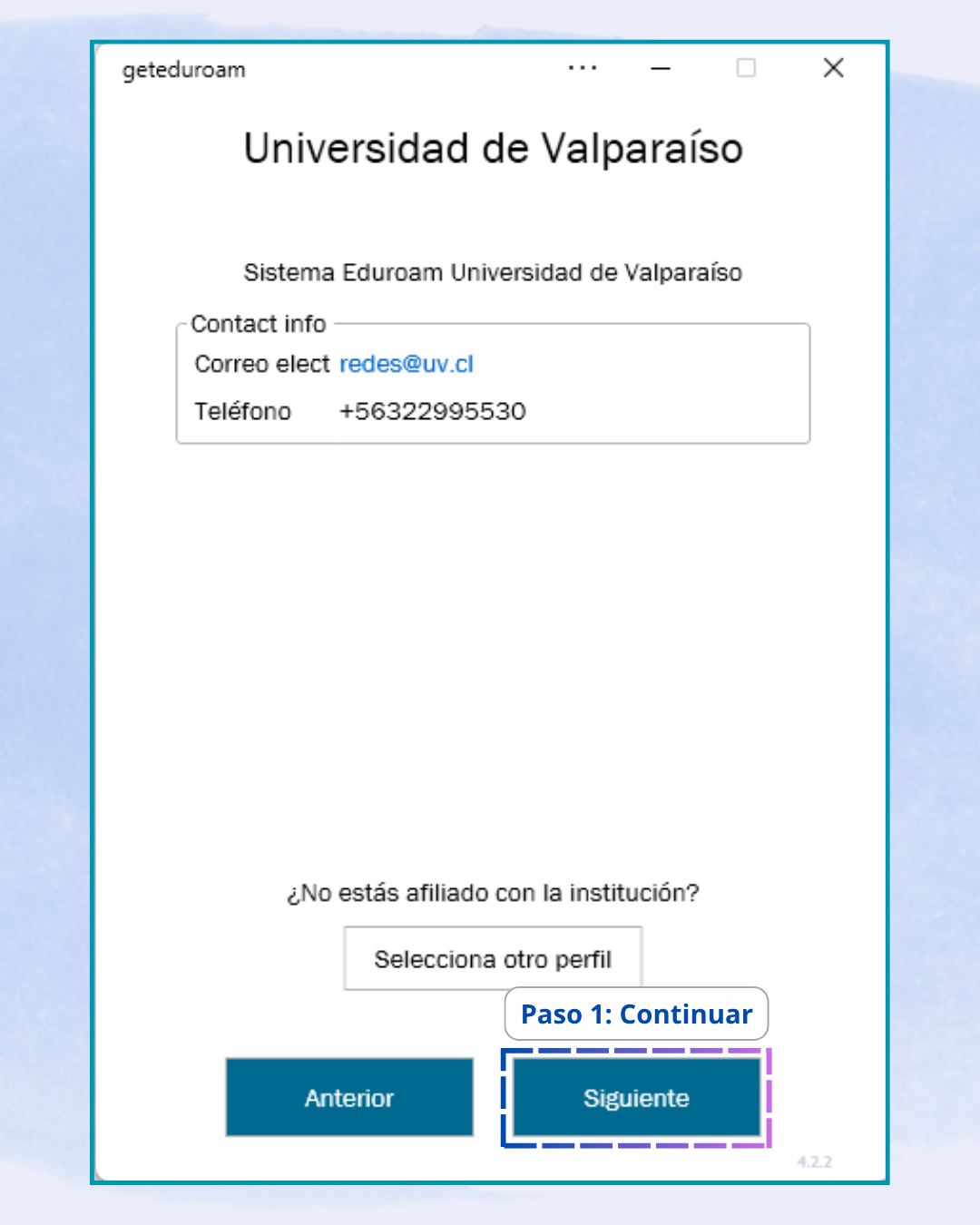
- Instala el certificado
Una vez corroborado que los datos son correctos, debes instalar el certificado en la fuente de certificados confiables de Windows para continuar.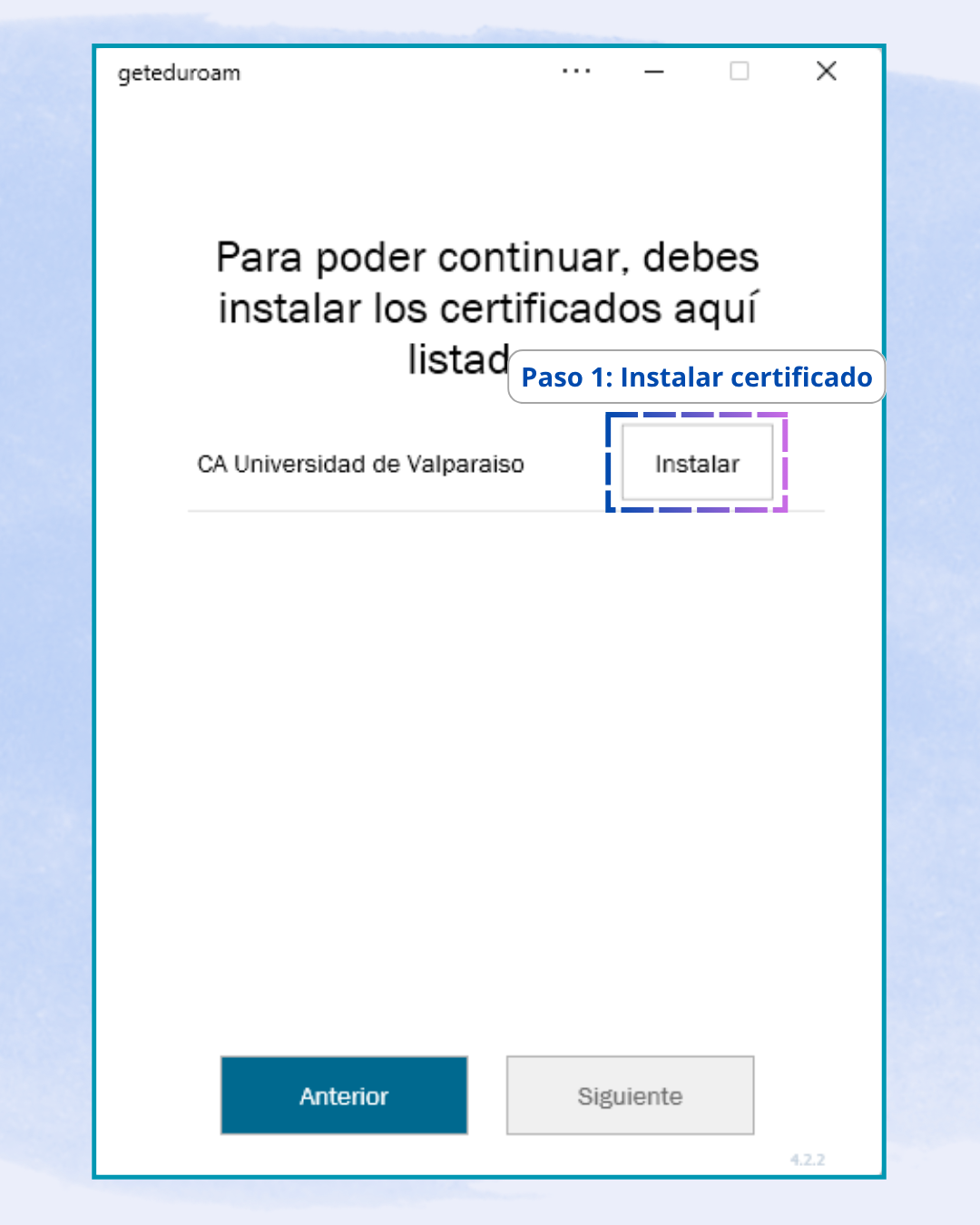
- Confirma el certificado
Al hacer click en instalar se desplegará un cuadro de texto para confirmar la instalación del certificado, luego presiona siguiente para continuar.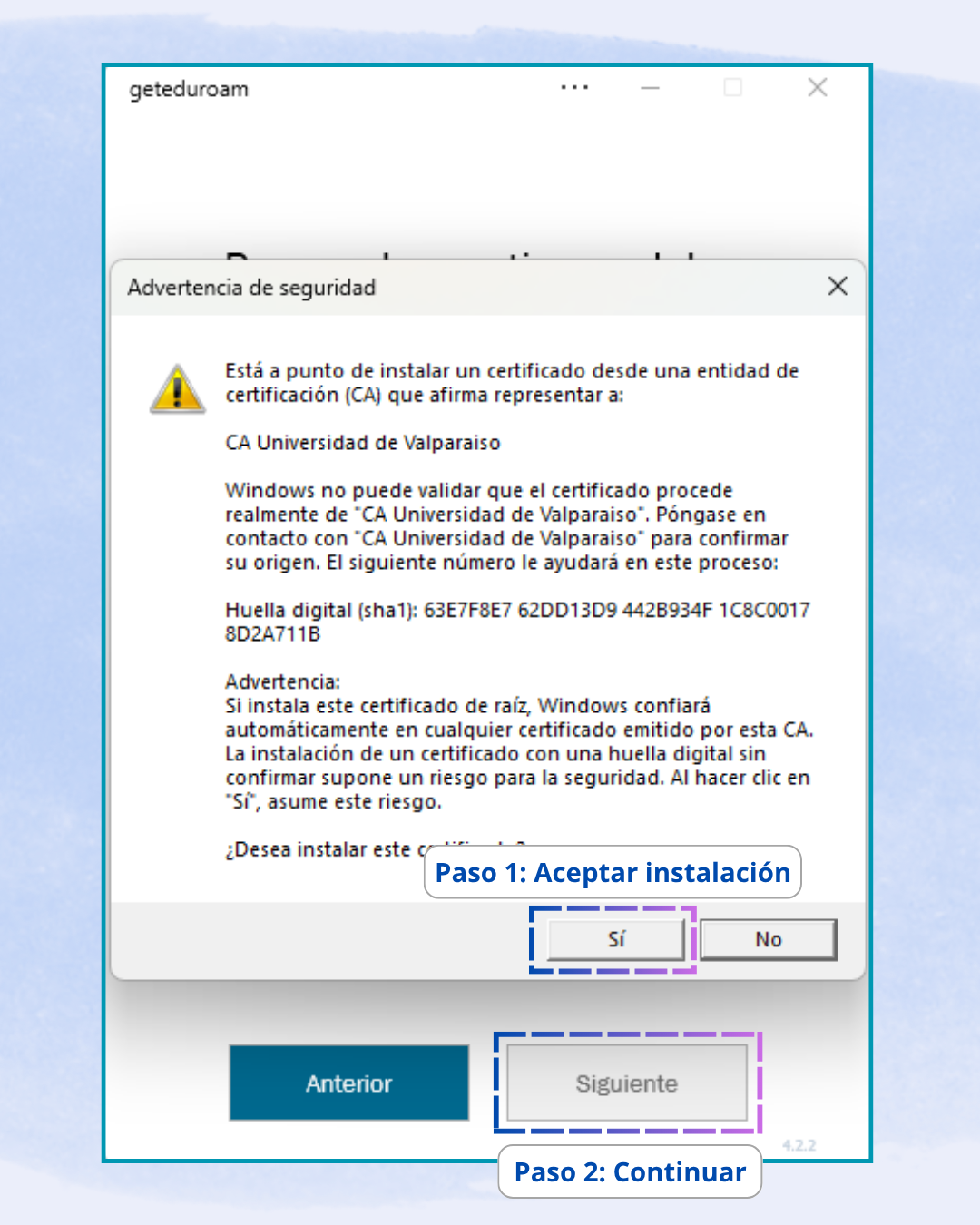
- Ingresa tus credenciales
Introduce tu usuario institucional completo y tu contraseña de la cuenta Microsoft. El formato del usuario debe ser:
-
Esta dirección de correo electrónico está siendo protegida contra los robots de spam. Necesita tener JavaScript habilitado para poder verlo. -
Esta dirección de correo electrónico está siendo protegida contra los robots de spam. Necesita tener JavaScript habilitado para poder verlo. -
Esta dirección de correo electrónico está siendo protegida contra los robots de spam. Necesita tener JavaScript habilitado para poder verlo. -
Esta dirección de correo electrónico está siendo protegida contra los robots de spam. Necesita tener JavaScript habilitado para poder verlo. Esta dirección de correo electrónico está siendo protegida contra los robots de spam. Necesita tener JavaScript habilitado para poder verlo.
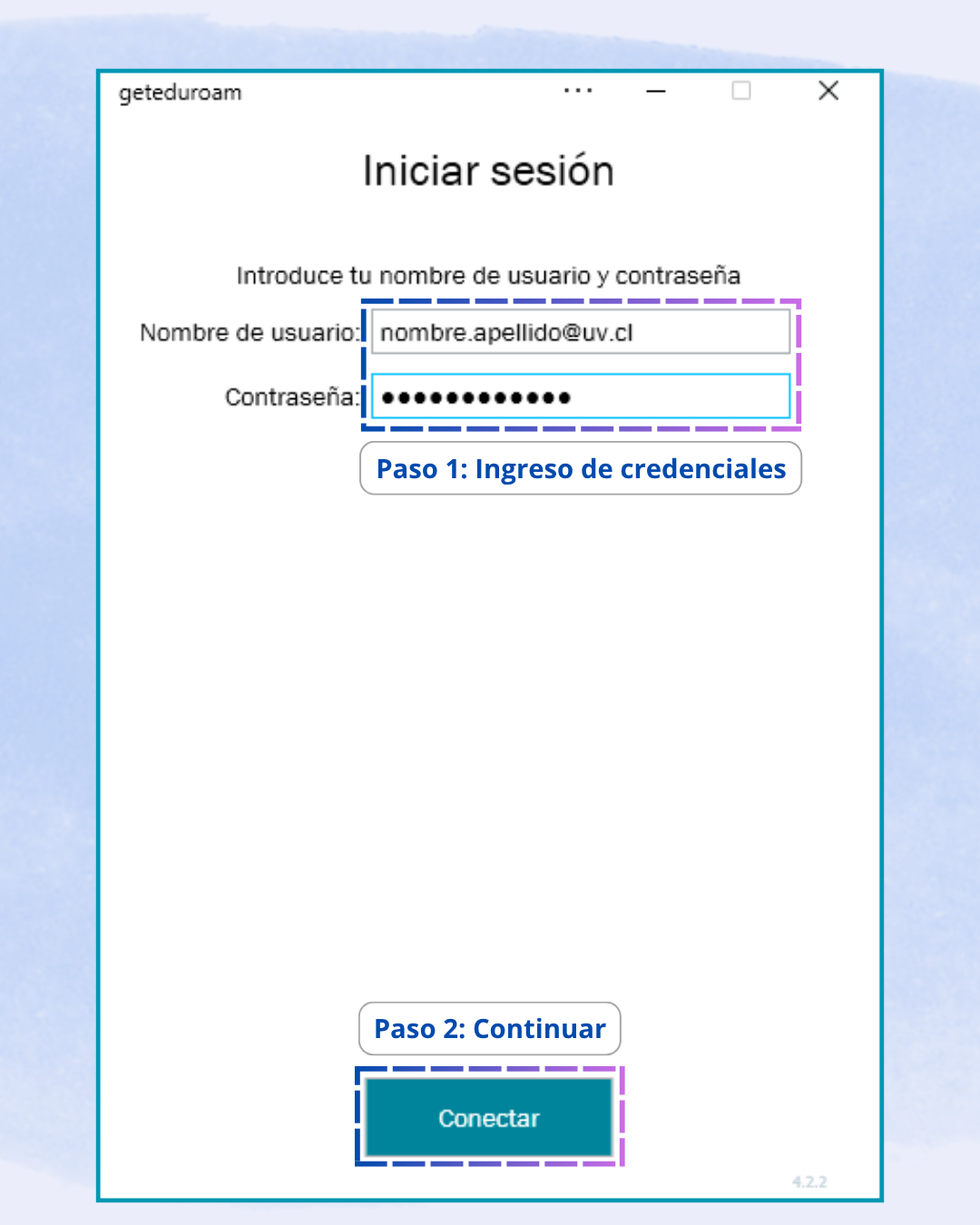
-
- Cierra la aplicación geteduroam
Cierra la aplicación geteduroam una vez finalizado todo el proceso de instalación del perfil de la Universidad de Valparaíso.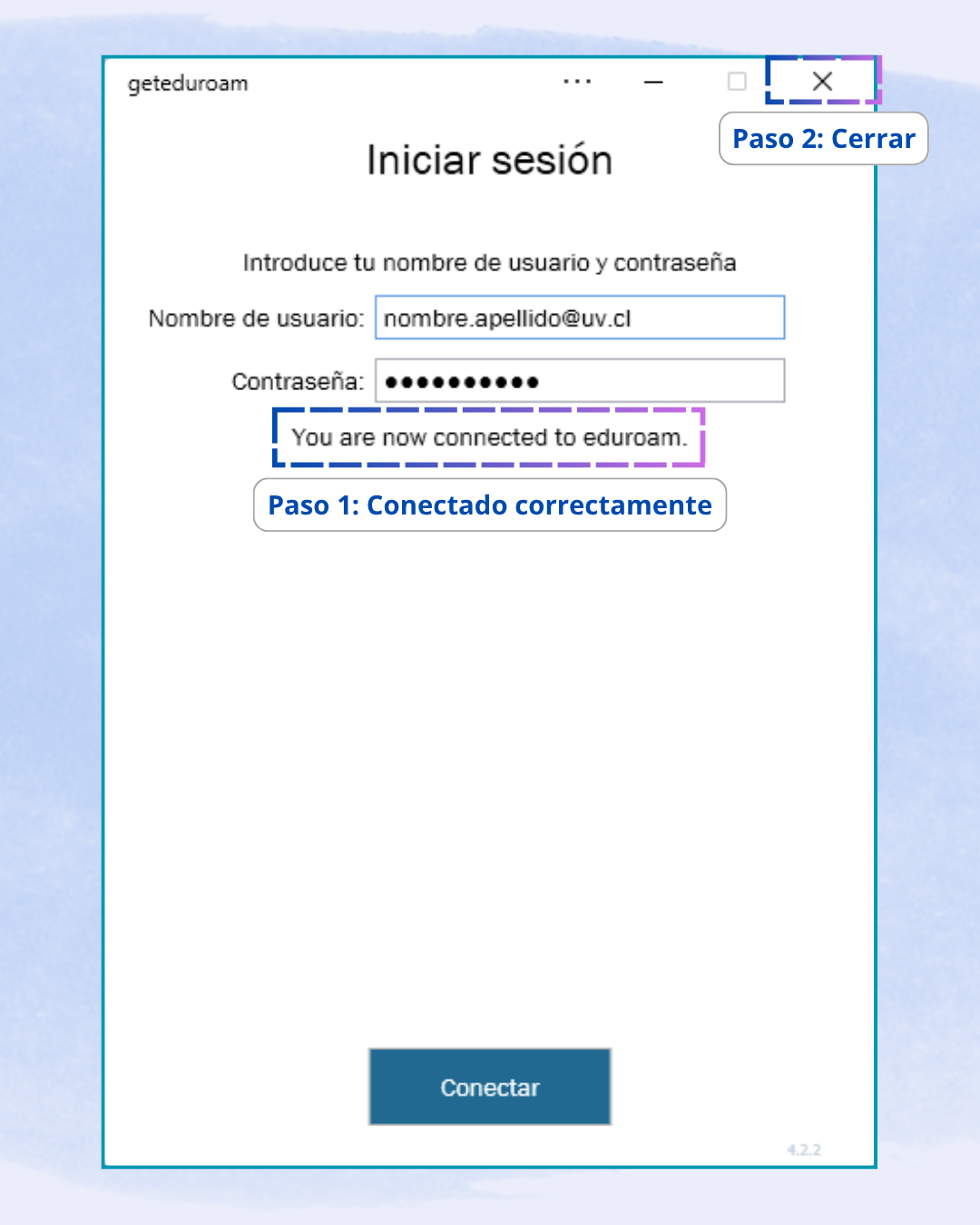
- Comienza a navegar con eduroam
Verifica en el centro de redes que te encuentras conectado en eduroam y comienza a navegar por internet.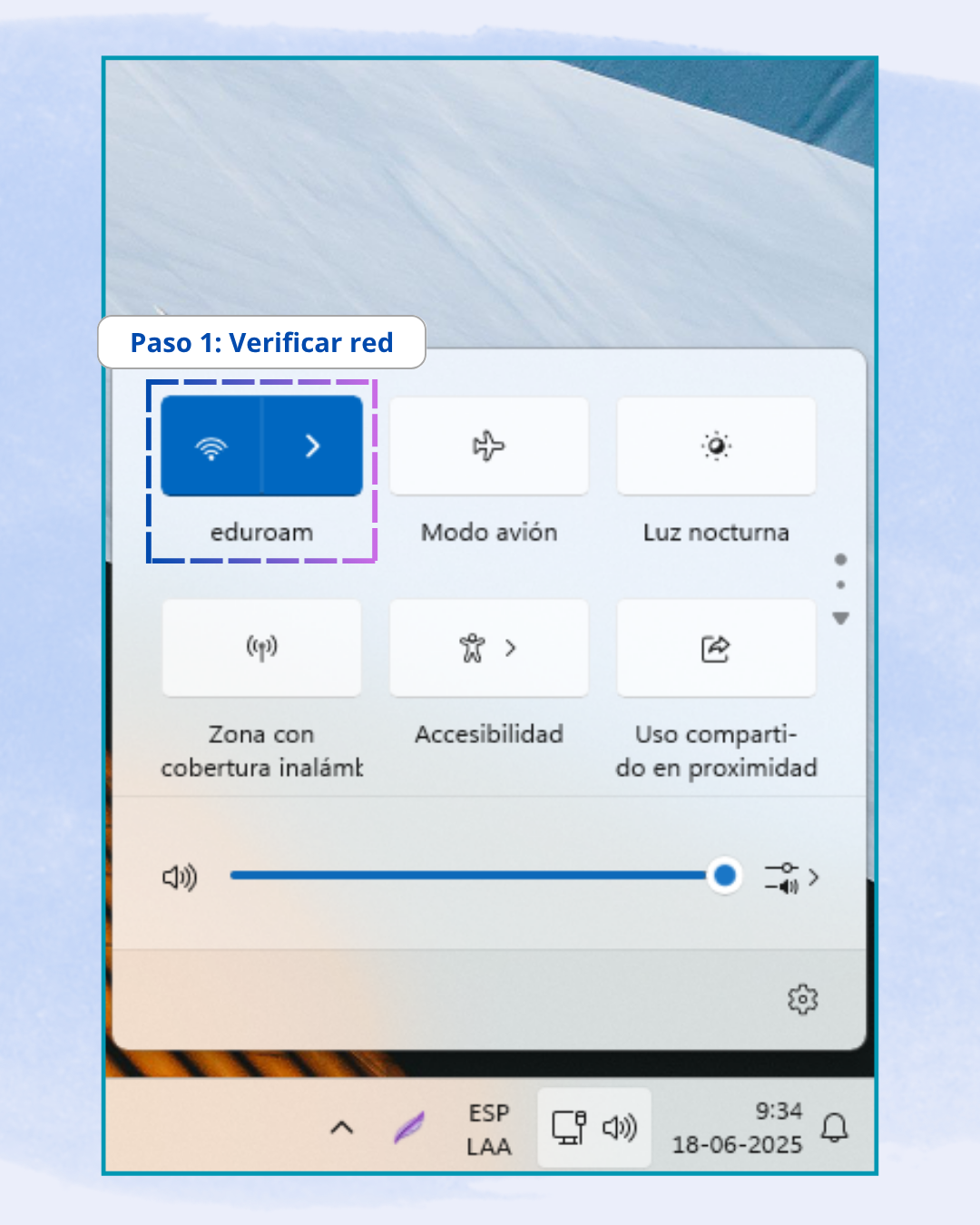
A continuación se describe el proceso para configurar la red eduroam en un entorno Android, este proceso se realiza cuando se configura la red eduroam por primera vez o bien cuando se quiere actualizar la información del usuario que se conecta a la red.
Nota: Para llevar a cabo este tutorial debe tener conexión a internet y tener visible la red eduroam en las redes inalambricas de su equipo.
- Descarga la aplicación geteduroam
Ingresa en la Google Play Store para buscar e instalar la aplicación geteduroam. También puedes instalarla ingresando desde tu equipo Android en el siguiente enlace: geteduroam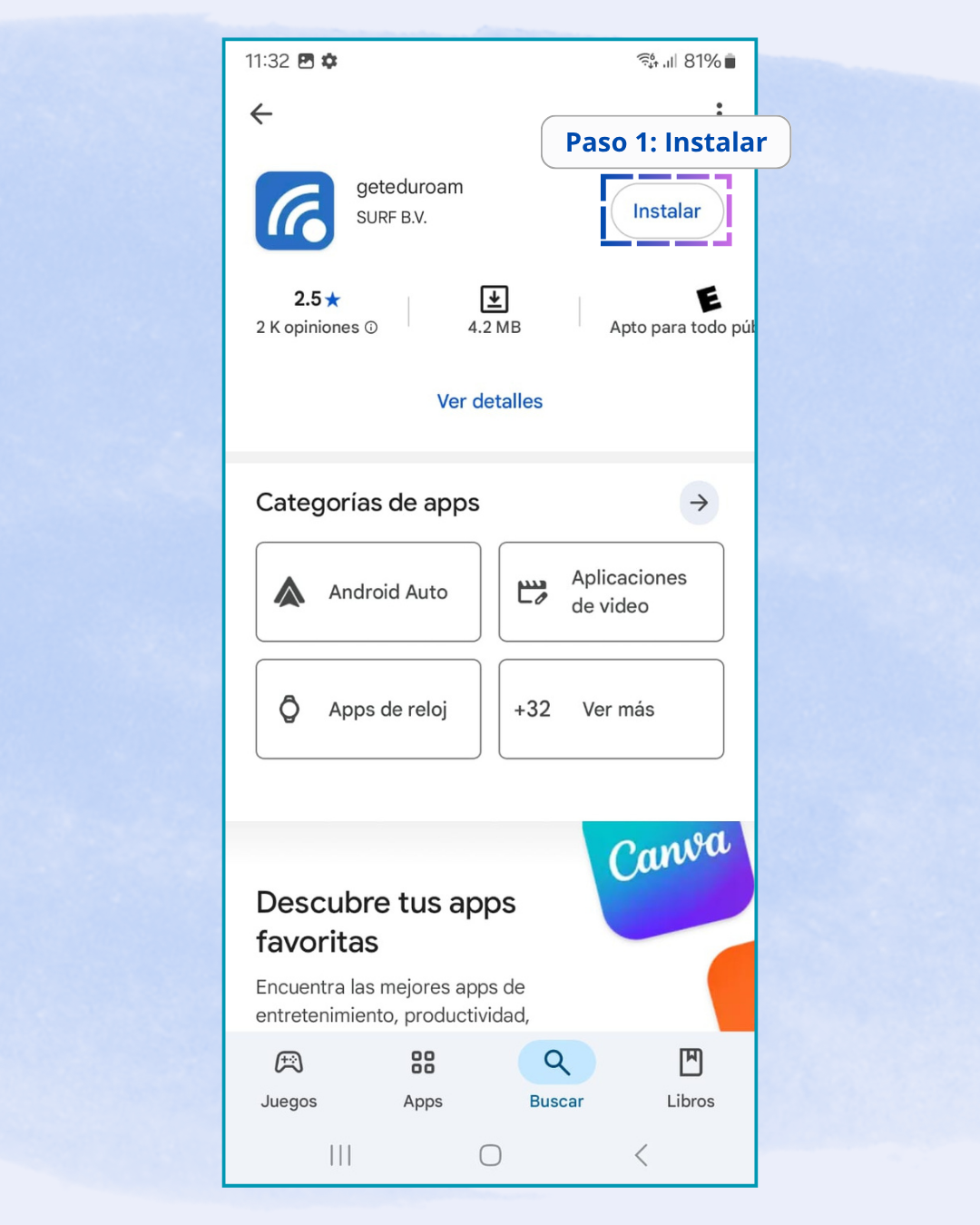
- Abre la aplicación geteduroam
Una vez instalada, abre la aplicación geteduroam desde la Play Store o desde la lista de aplicaciones de tu teléfono.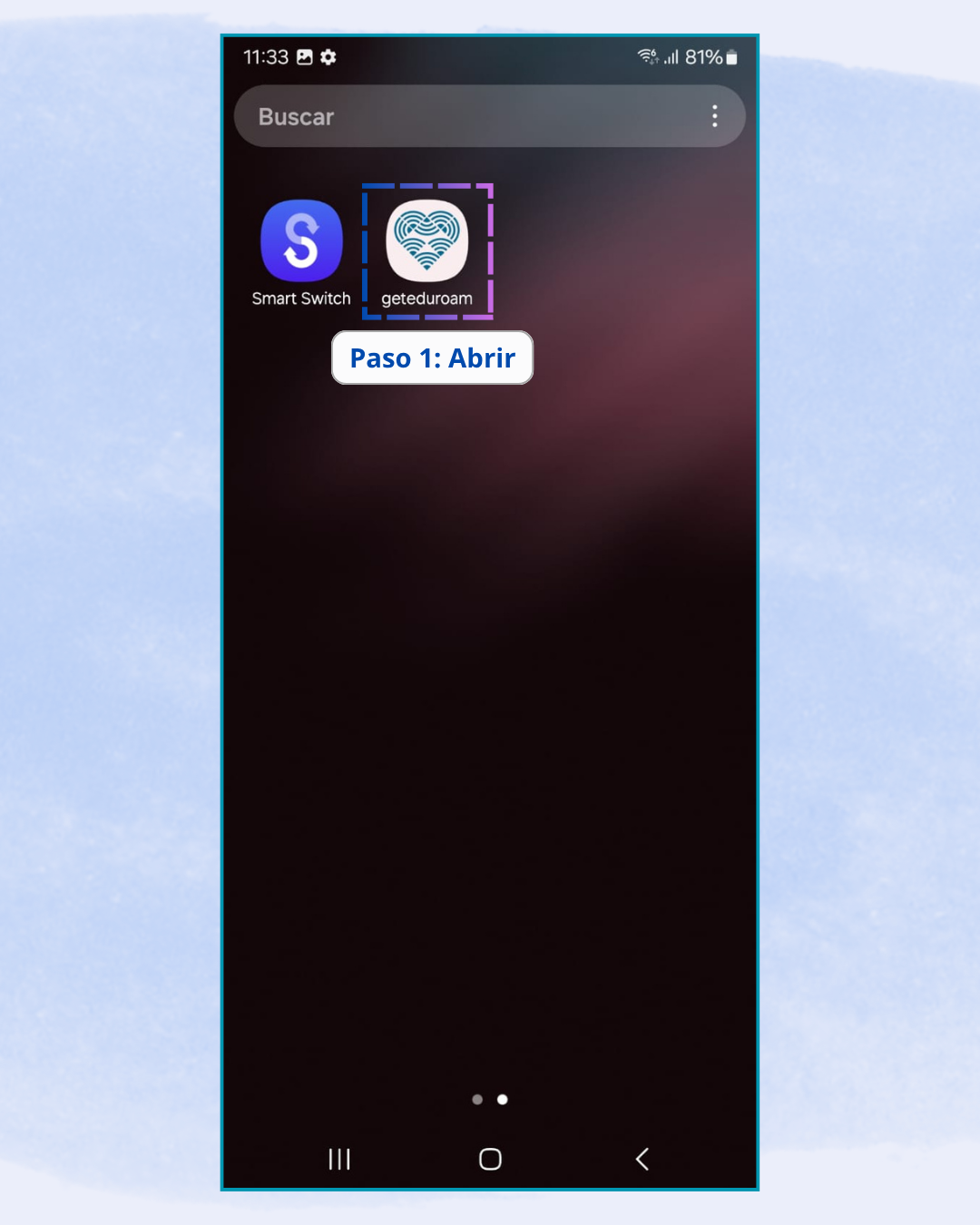
- Busca la Universidad de Valparaíso
En el campo de búsqueda, escribe Universidad de Valparaíso y seleccionala desde la lista de instituciones.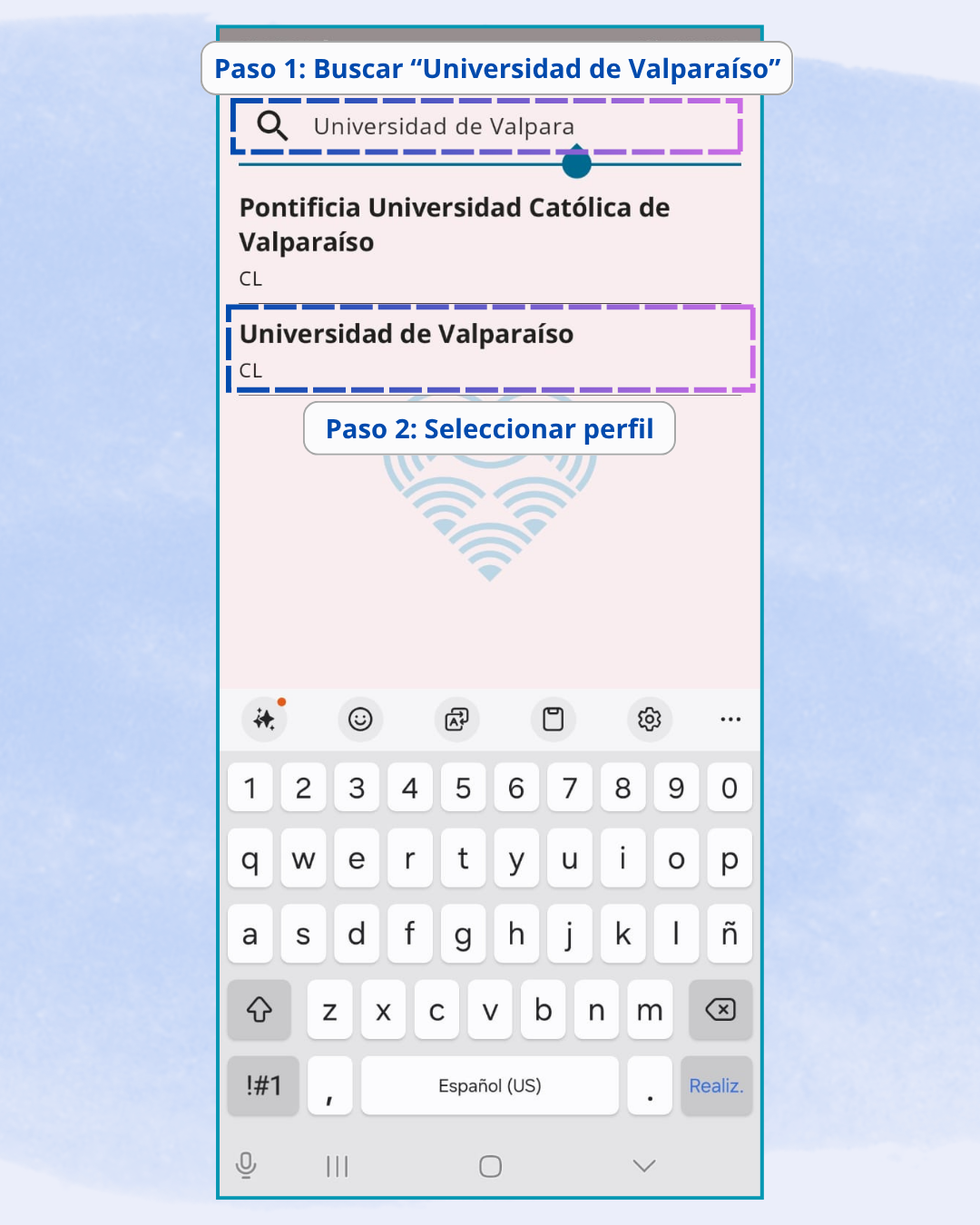
- Ingresa tus credenciales
Introduce tu usuario institucional completo y tu contraseña de la cuenta Microsoft. El formato del usuario debe ser:
-
Esta dirección de correo electrónico está siendo protegida contra los robots de spam. Necesita tener JavaScript habilitado para poder verlo. -
Esta dirección de correo electrónico está siendo protegida contra los robots de spam. Necesita tener JavaScript habilitado para poder verlo. -
Esta dirección de correo electrónico está siendo protegida contra los robots de spam. Necesita tener JavaScript habilitado para poder verlo. -
Esta dirección de correo electrónico está siendo protegida contra los robots de spam. Necesita tener JavaScript habilitado para poder verlo.
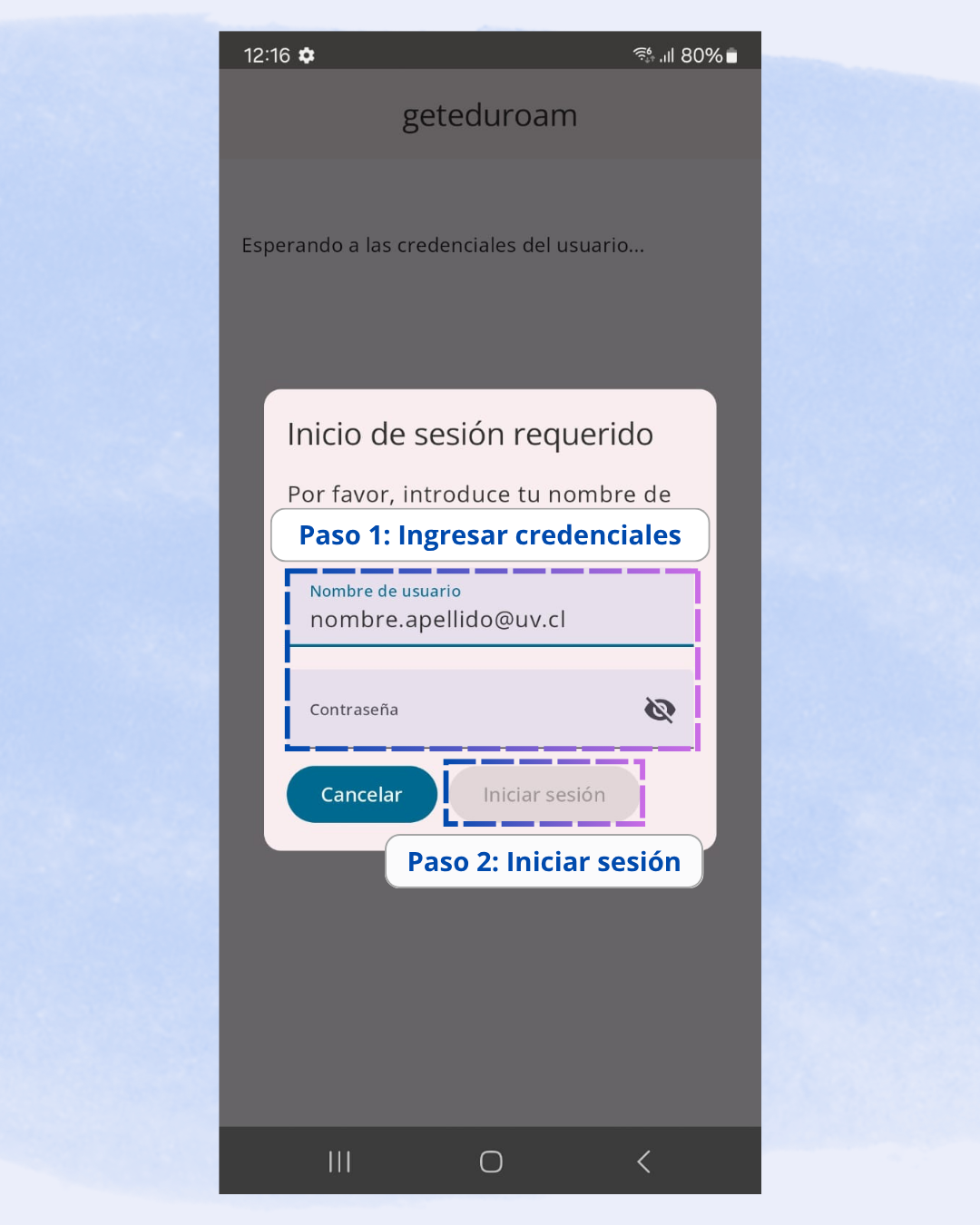
-
- Guarda la red eduroam
Haz clic en guardar para que la red eduroam quede automáticamente configurada en tu dispositivo Android.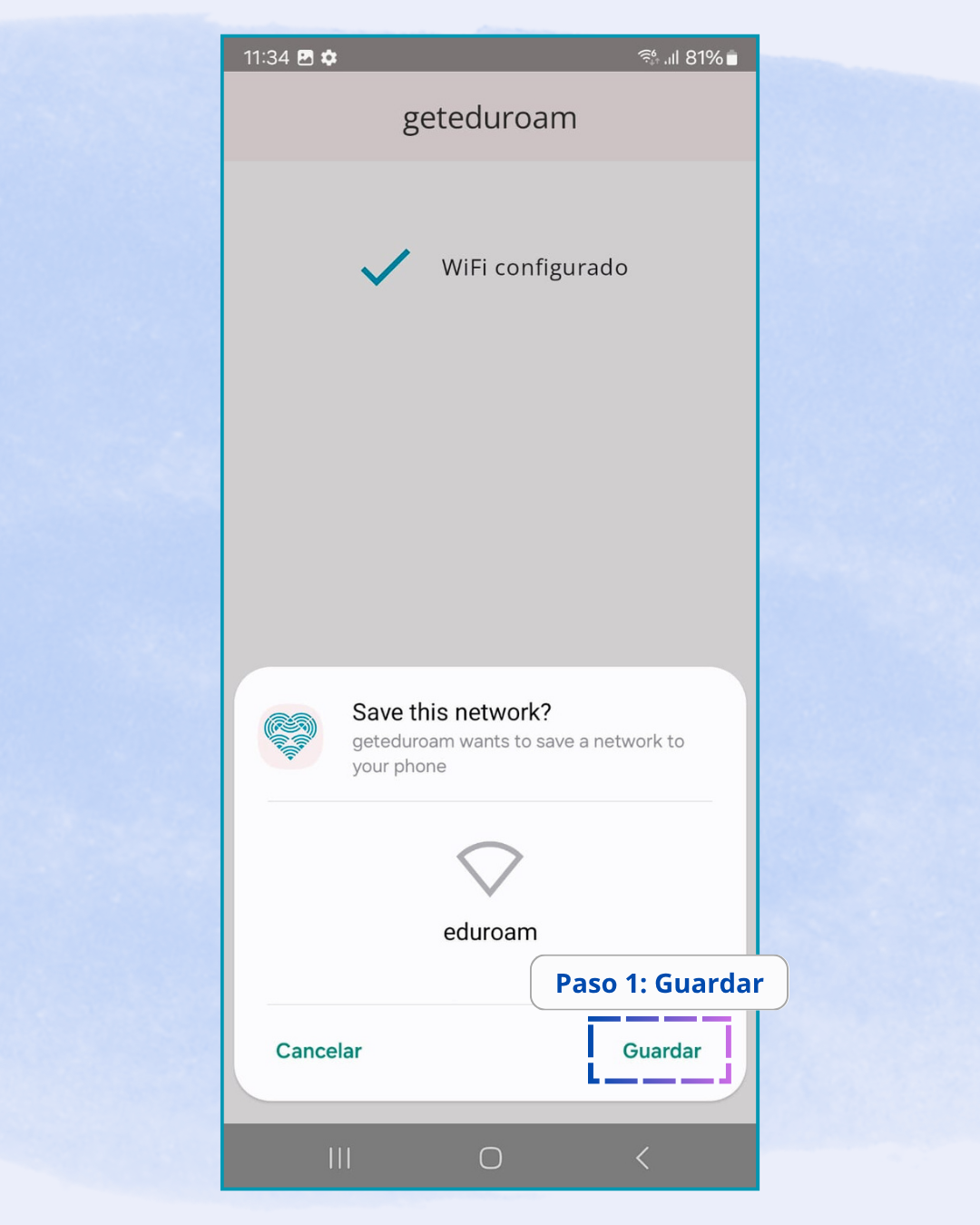
- Cierra la aplicación geteduroam
Cierra la aplicación geteduroam una vez finalizado todo el proceso de instalación del perfil de la Universidad de Valparaíso.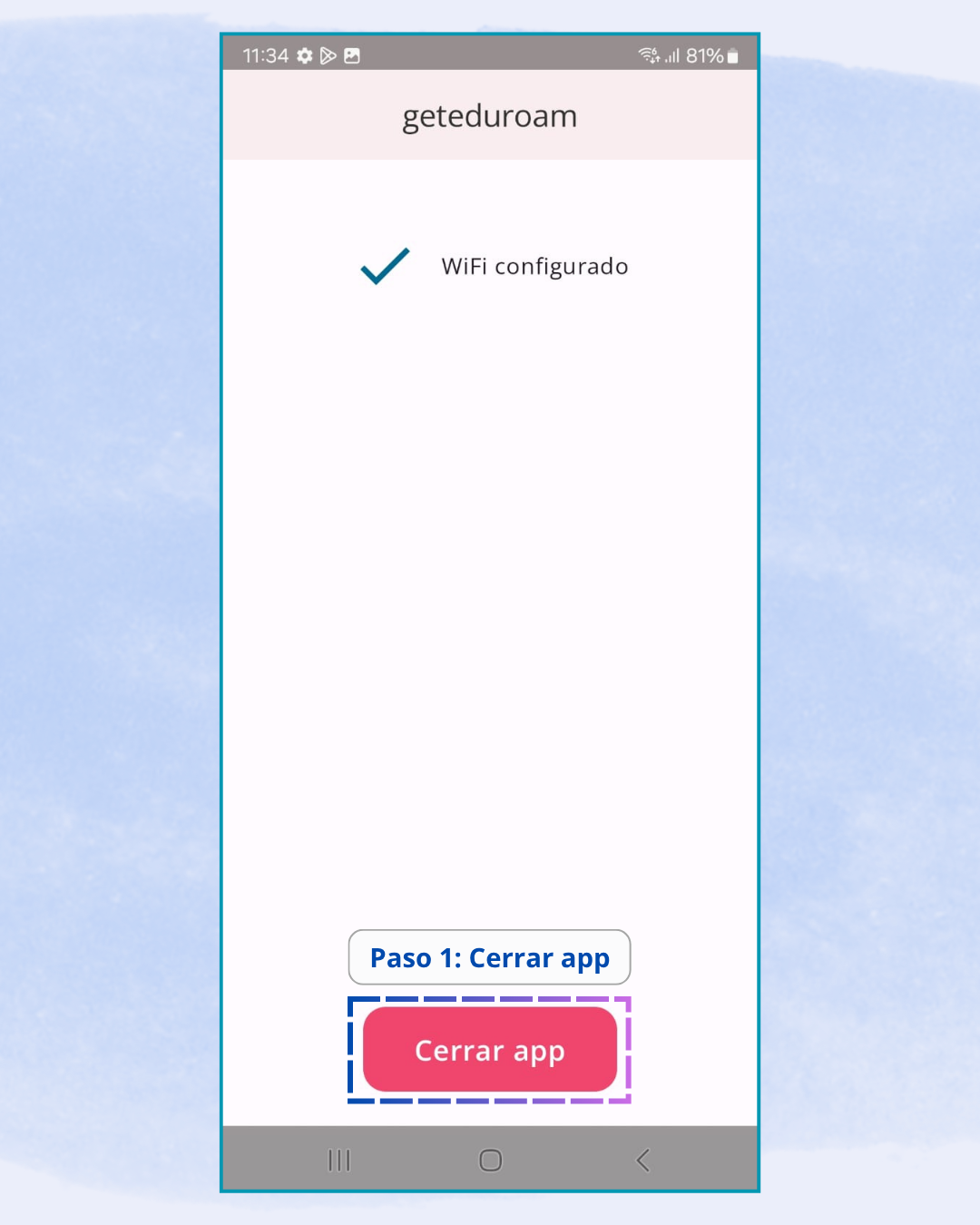
- Comienza a navegar con eduroam
Verifica en el centro de redes que te encuentras conectado a eduroam y comienza a navegar por internet.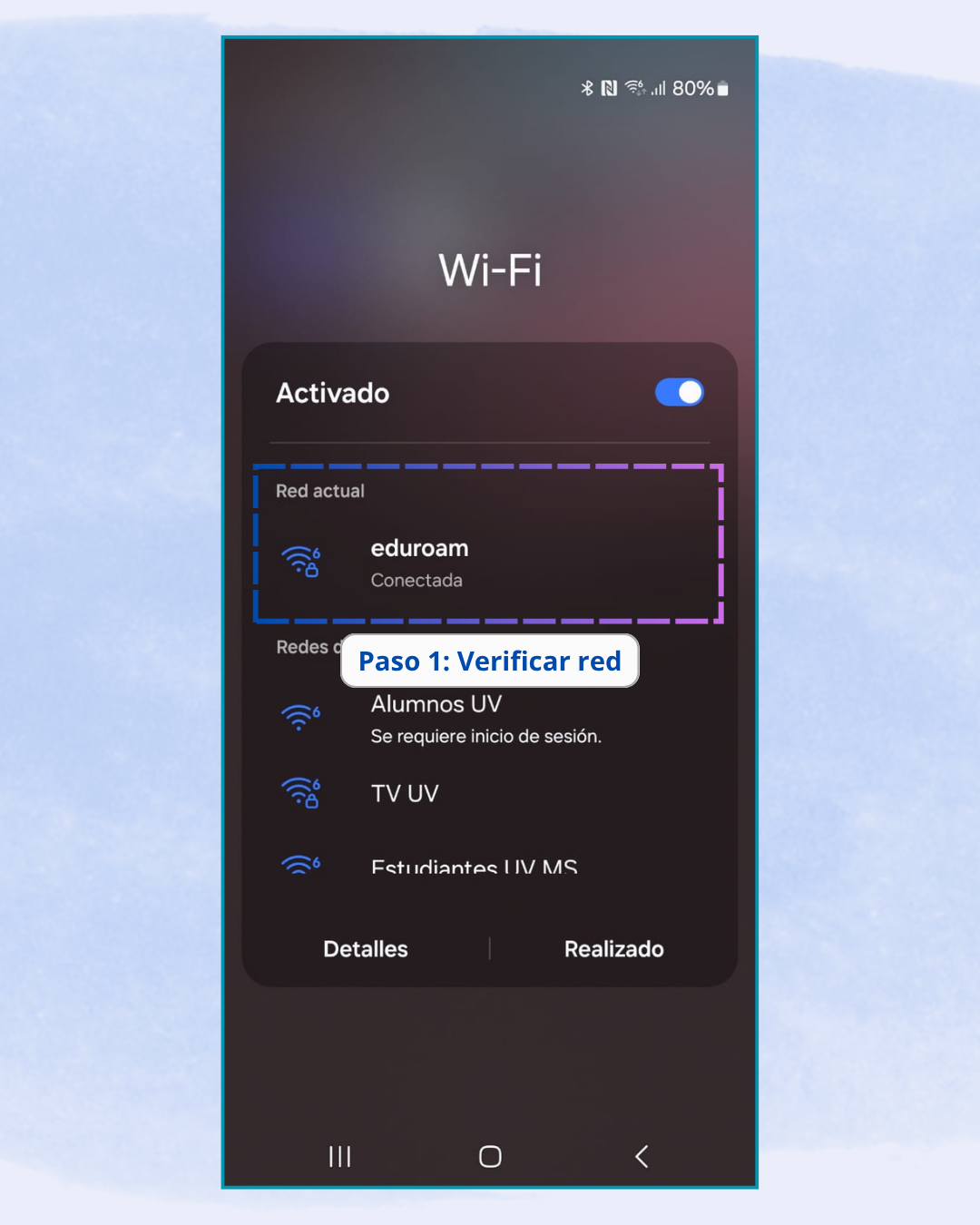
A continuación se describe el proceso para configurar la red eduroam en un entorno Iphone/Ipad, este proceso se realiza cuando se configura la red eduroam por primera vez o bien cuando se quiere actualizar la información del usuario que se conecta a la red.
Nota: Para llevar a cabo este tutorial debe tener conexión a internet y tener visible la red eduroam en las redes inalambricas de su equipo.
- Descarga la aplicación geteduroam
Ingresa a la App Store para buscar e instalar la aplicación geteduroam. También puedes instalarla ingresando desde tu equipo Iphone/Ipad en el siguiente enlace: geteduroam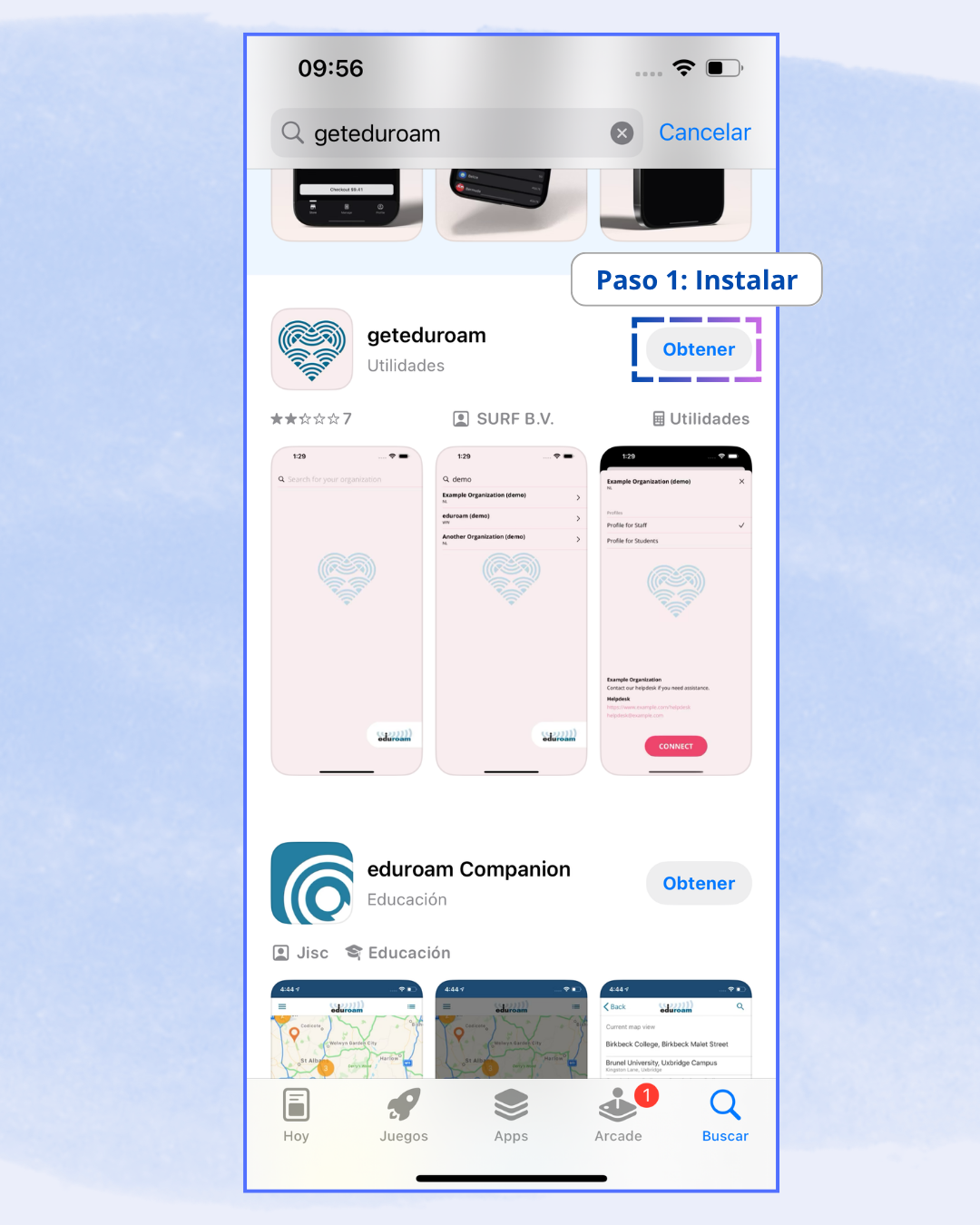
- Abre la aplicación geteduroam
Una vez instalada, abre la aplicación geteduroam desde la App Store o desde la lista de aplicaciones de tu teléfono o tablet.
- Busca la Universidad de Valparaíso
En el campo de búsqueda, escribe Universidad de Valparaíso y seleccionala desde la lista de instituciones.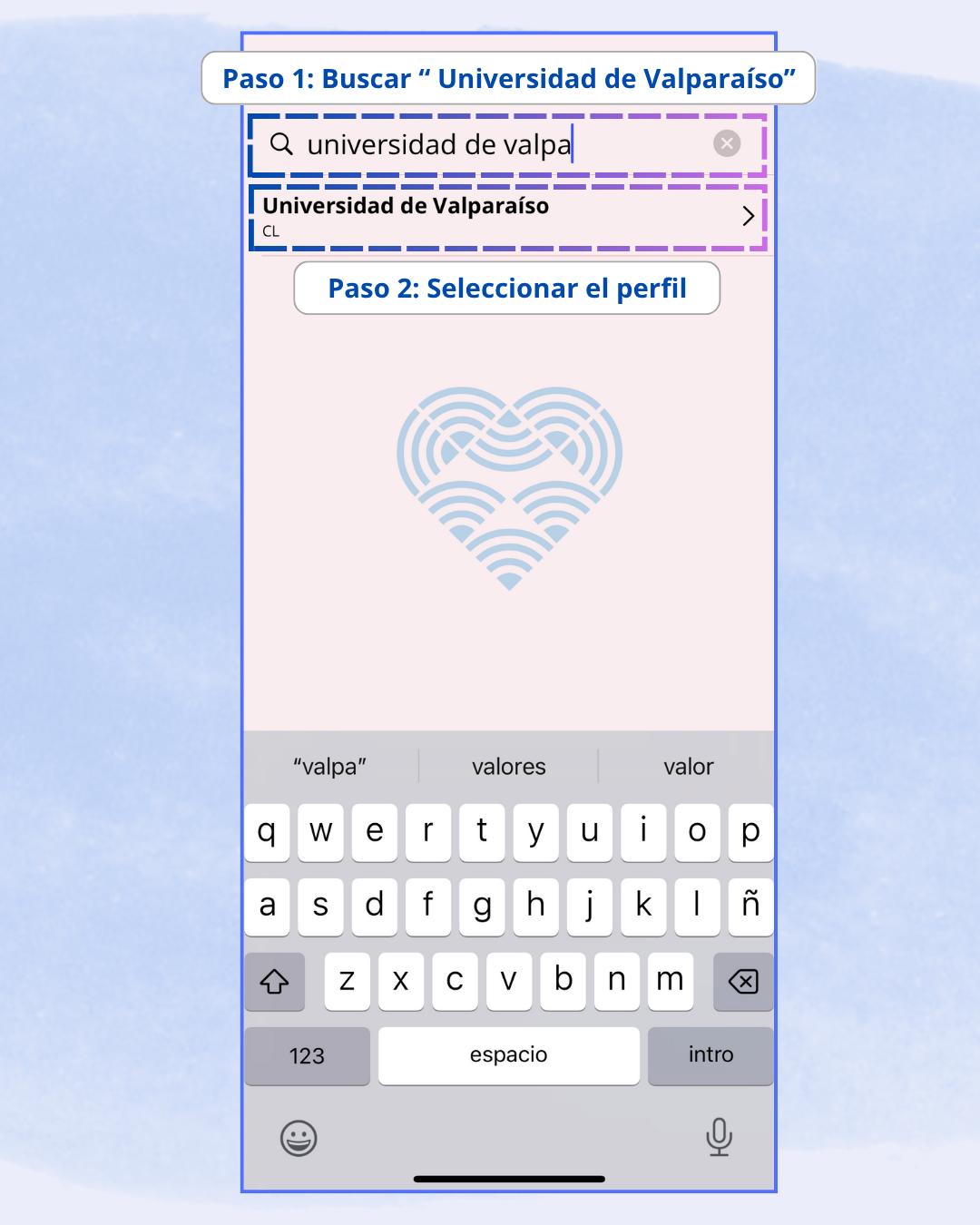
- Ingresa tus credenciales
Introduce tu usuario institucional completo y tu contraseña de la cuenta Microsoft. El formato del usuario debe ser:
-
Esta dirección de correo electrónico está siendo protegida contra los robots de spam. Necesita tener JavaScript habilitado para poder verlo. -
Esta dirección de correo electrónico está siendo protegida contra los robots de spam. Necesita tener JavaScript habilitado para poder verlo. -
Esta dirección de correo electrónico está siendo protegida contra los robots de spam. Necesita tener JavaScript habilitado para poder verlo. -
Esta dirección de correo electrónico está siendo protegida contra los robots de spam. Necesita tener JavaScript habilitado para poder verlo. Esta dirección de correo electrónico está siendo protegida contra los robots de spam. Necesita tener JavaScript habilitado para poder verlo.

-
- Guarda la red eduroam
Haz clic en permitir para que la red eduroam quede automáticamente configurada en tu dispositivo Iphone/Ipad.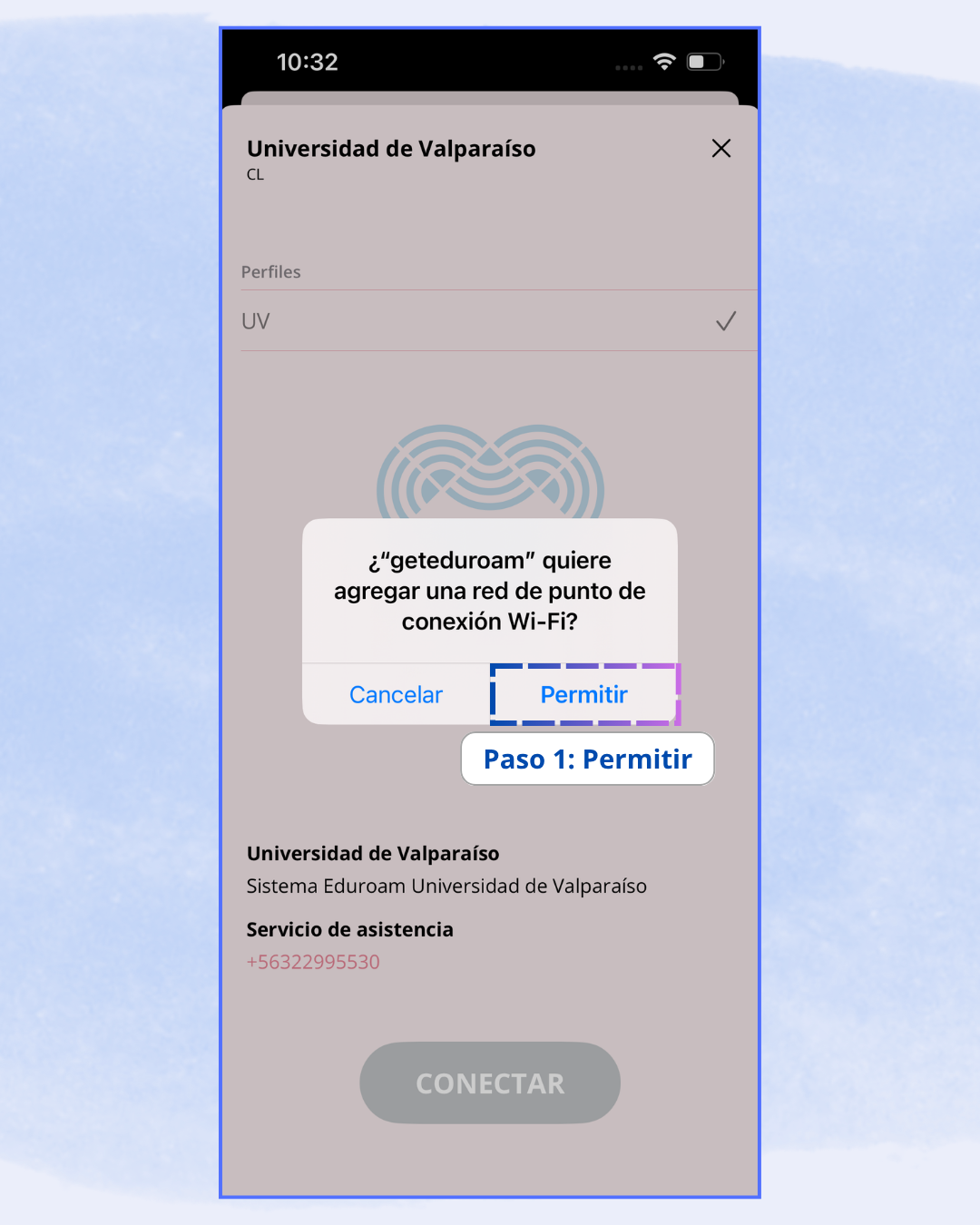
- Conecta la red eduroam
Una vez guardada la configuración, presiona Conectarse para continuar.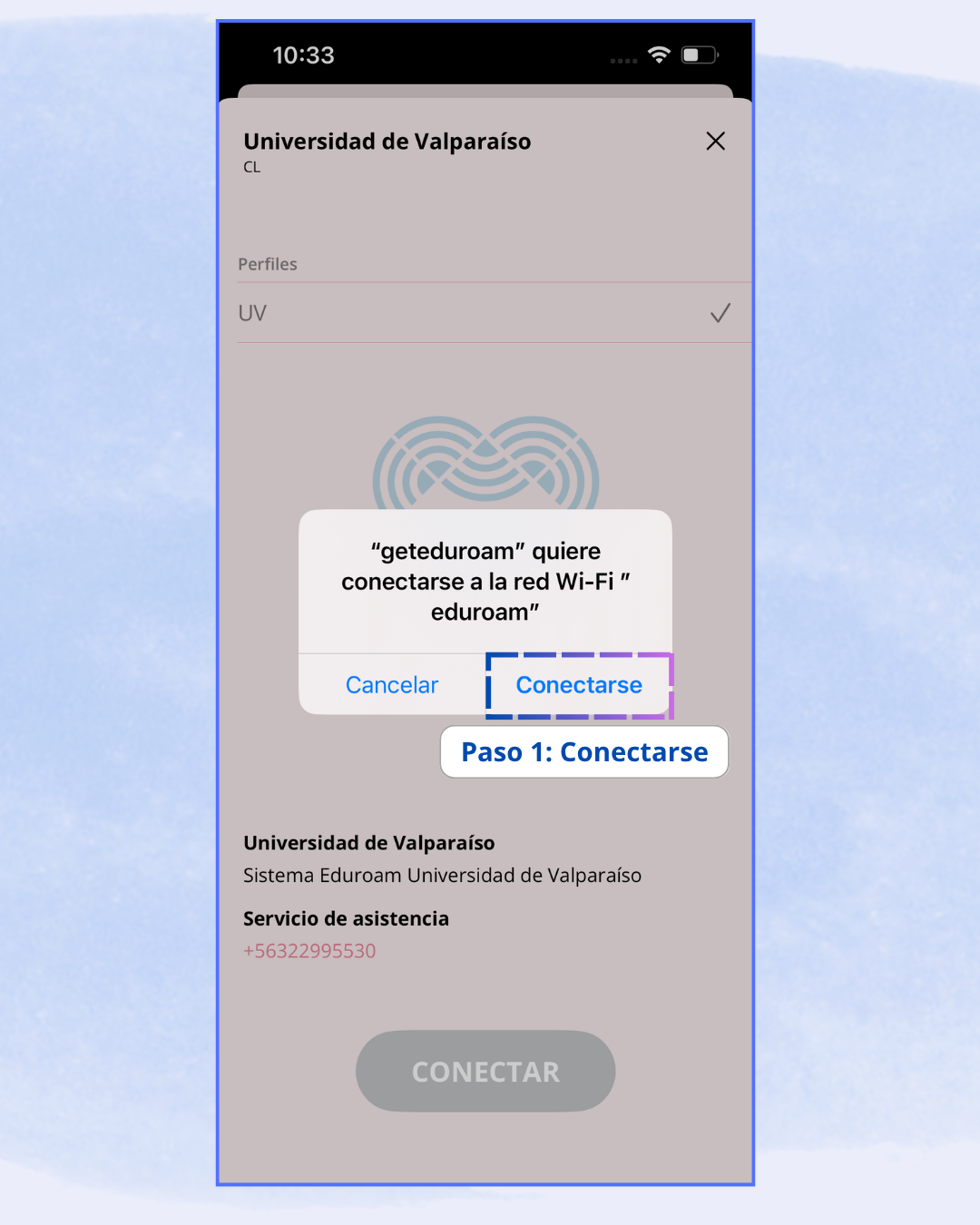
- Cierra la aplicación geteduroam
Cierra la aplicación geteduroam una vez finalizado todo el proceso de instalación del perfil de la Universidad de Valparaíso.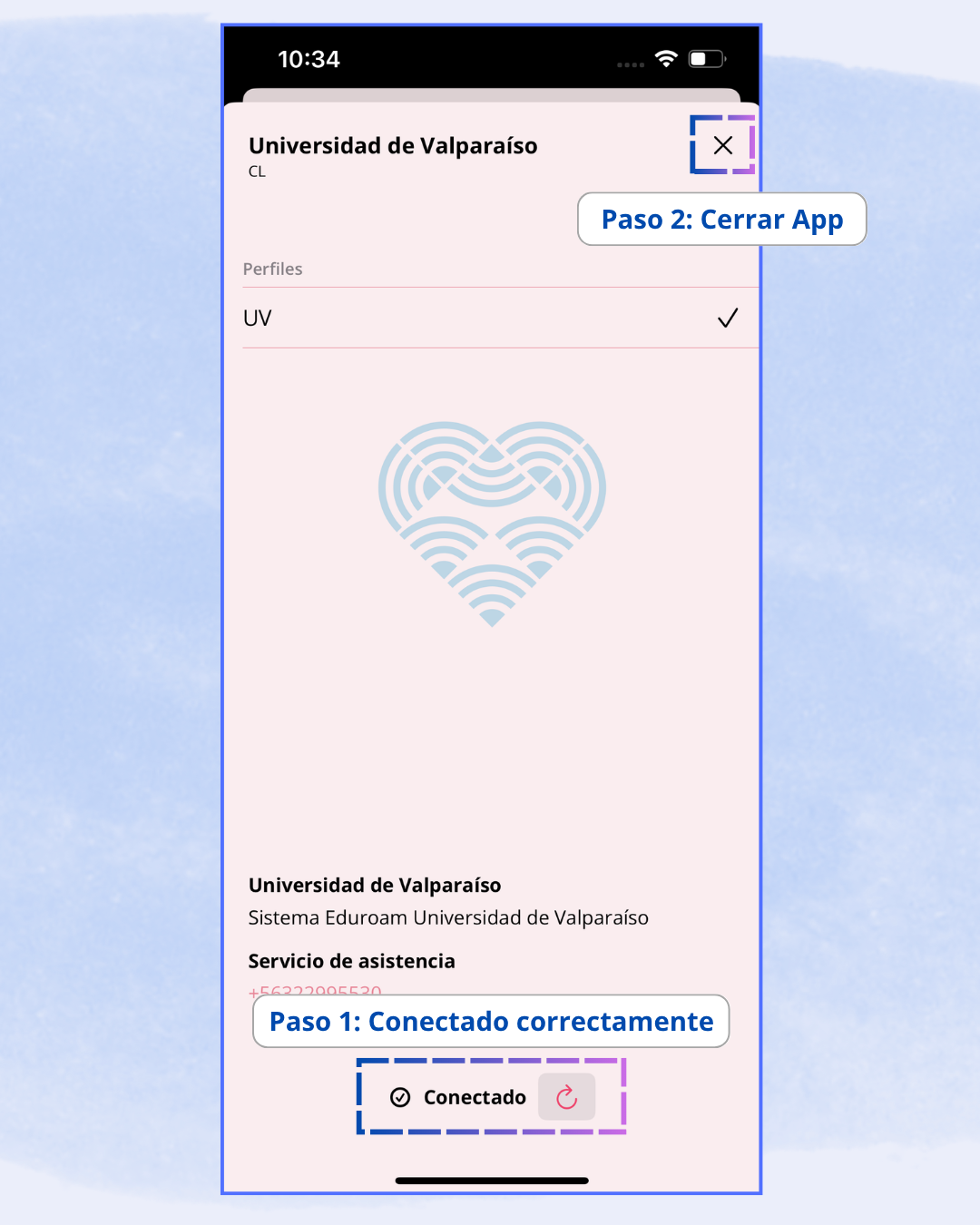
- Comienza a navegar con eduroam
Verifica en el centro de redes que te encuentras conectado en eduroam y comienza a navegar por internet.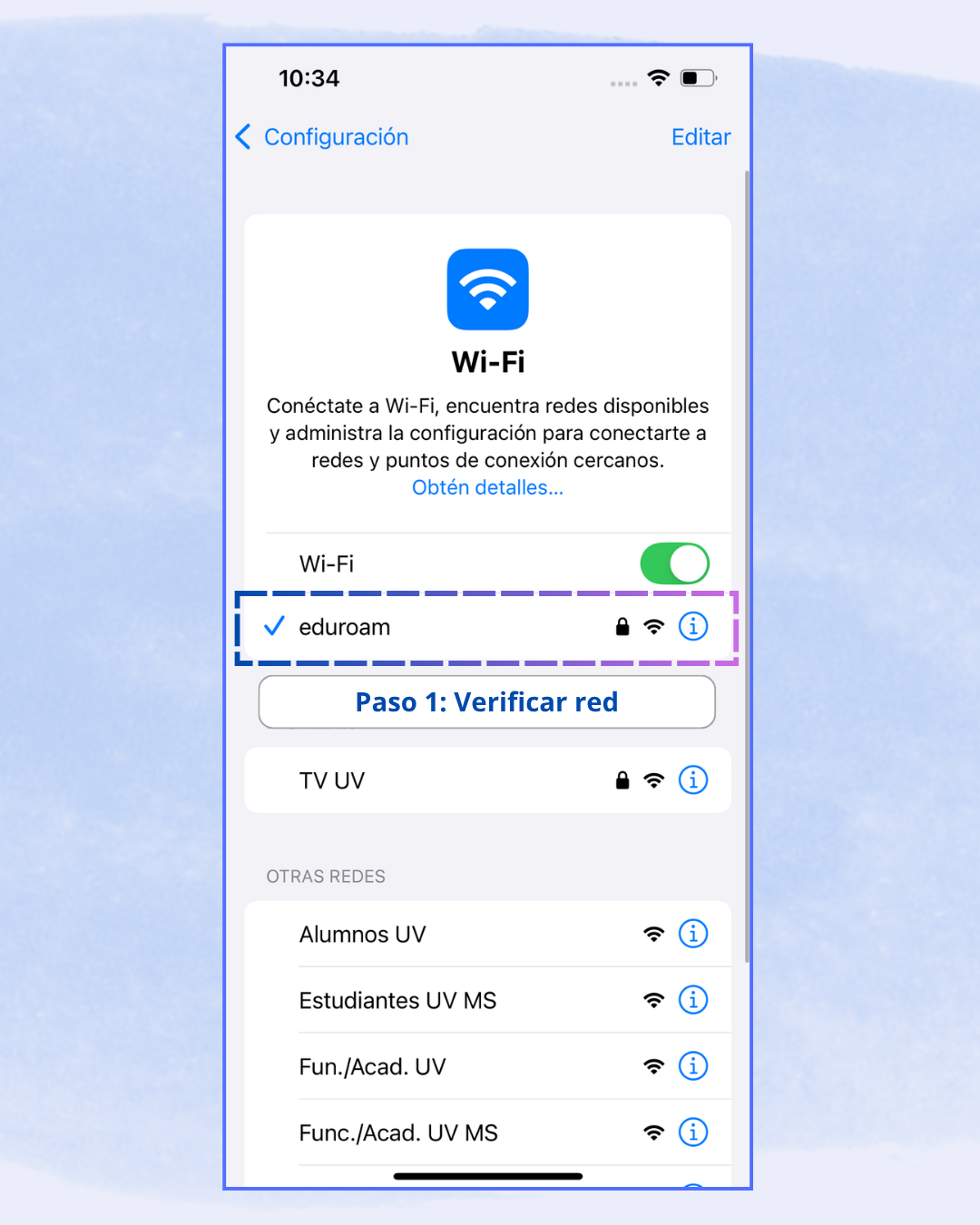
A continuación se describe el proceso para configurar la red eduroam en un entorno macOS, este proceso se realiza cuando se configura la red eduroam por primera vez o bien cuando se quiere actualizar la información del usuario que se conecta a la red.
Nota: Para llevar a cabo este tutorial debe tener conexión a internet y tener visible la red eduroam en las redes inalambricas de su equipo.
Importante: Si ya cuentas con la red eduroam configurada en macOS, primero debes eliminar el perfil eduroam actual. Si es la primera vez que la configuras entonces pasa directamente al paso 5.
- Abrir Configuración del Sistema
Haz clic en el ícono de Apple en la esquina superior izquierda y selecciona Configuración del Sistema.
- Busca el perfil eduroam
En la barra lateral, escribe "perfiles" en el buscador y selecciona "Administración de dispositivos".
- Elimina el perfil eduroam
En la lista de perfiles, busca el que se llama eduroam, haz clic sobre él y luego selecciona "Eliminar" o presiona el botón "-" para quitarlo.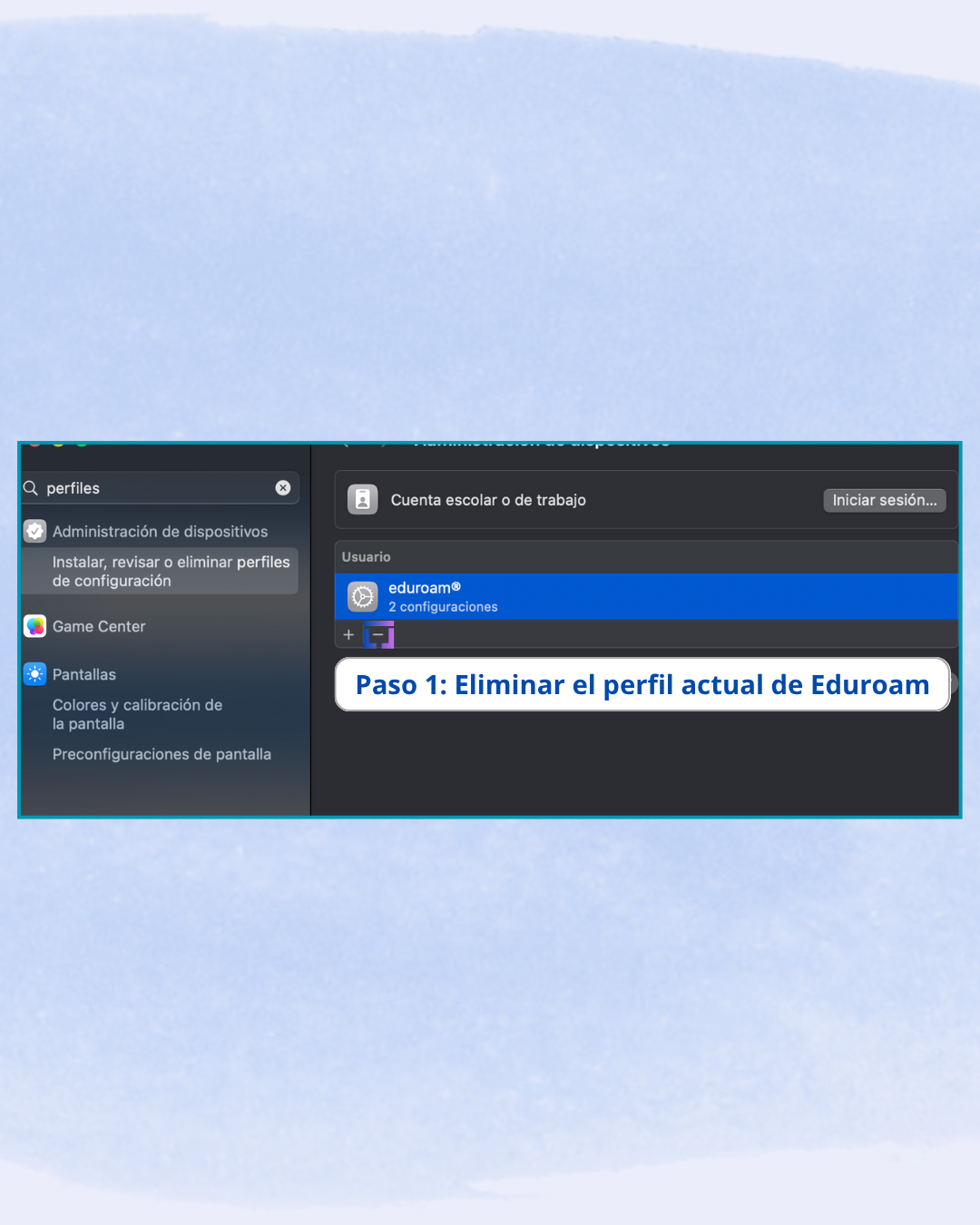
- Confirmar la eliminación del perfil
Haz clic en "Eliminar" nuevamente para confirmar y eliminar el perfil eduroam del sistema.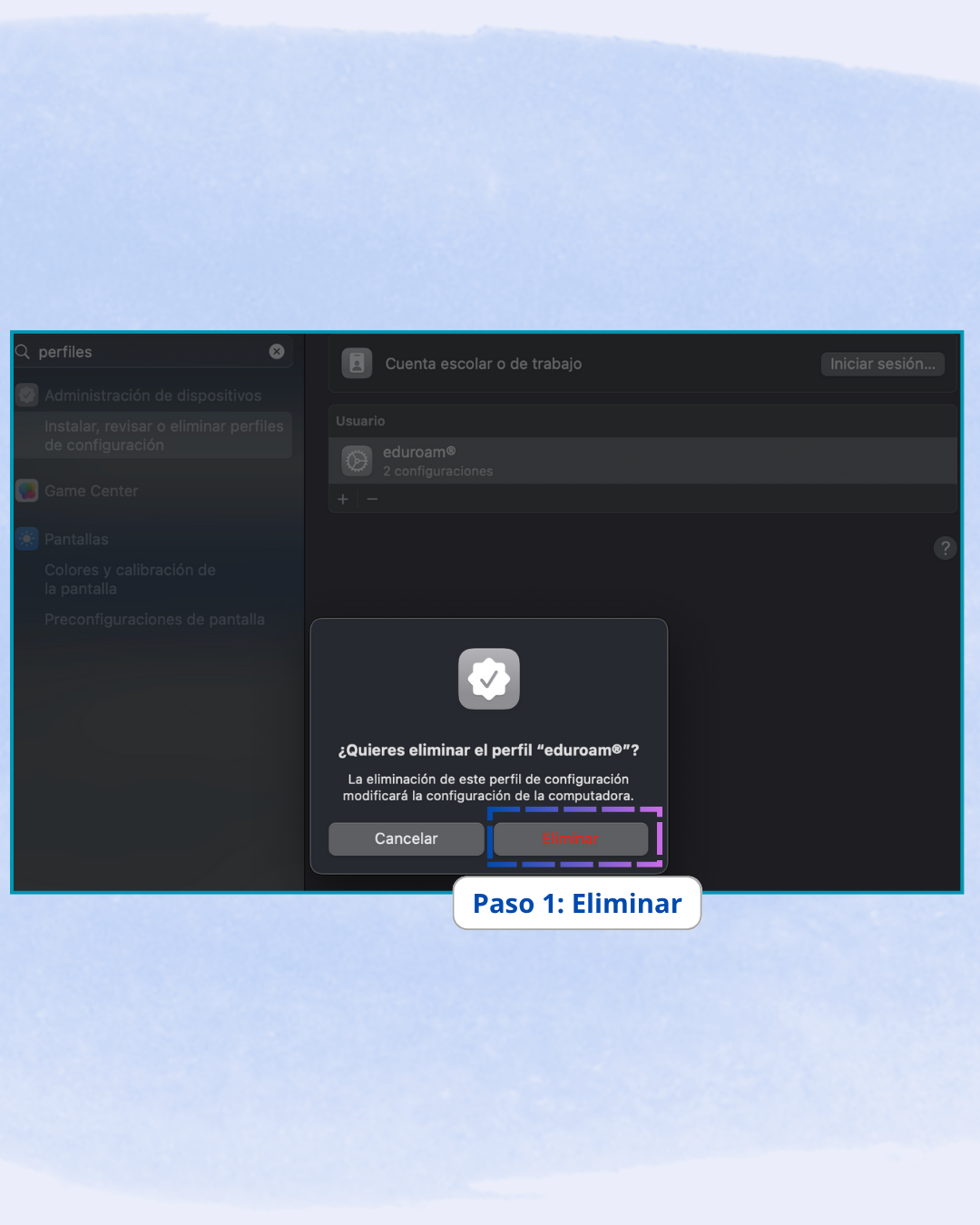
- Descarga el certificado de eduroam
Para descargar el nuevo perfil eduroam compatible con tu equipo macOS, ingresa en el siguiente enlace: eduroam.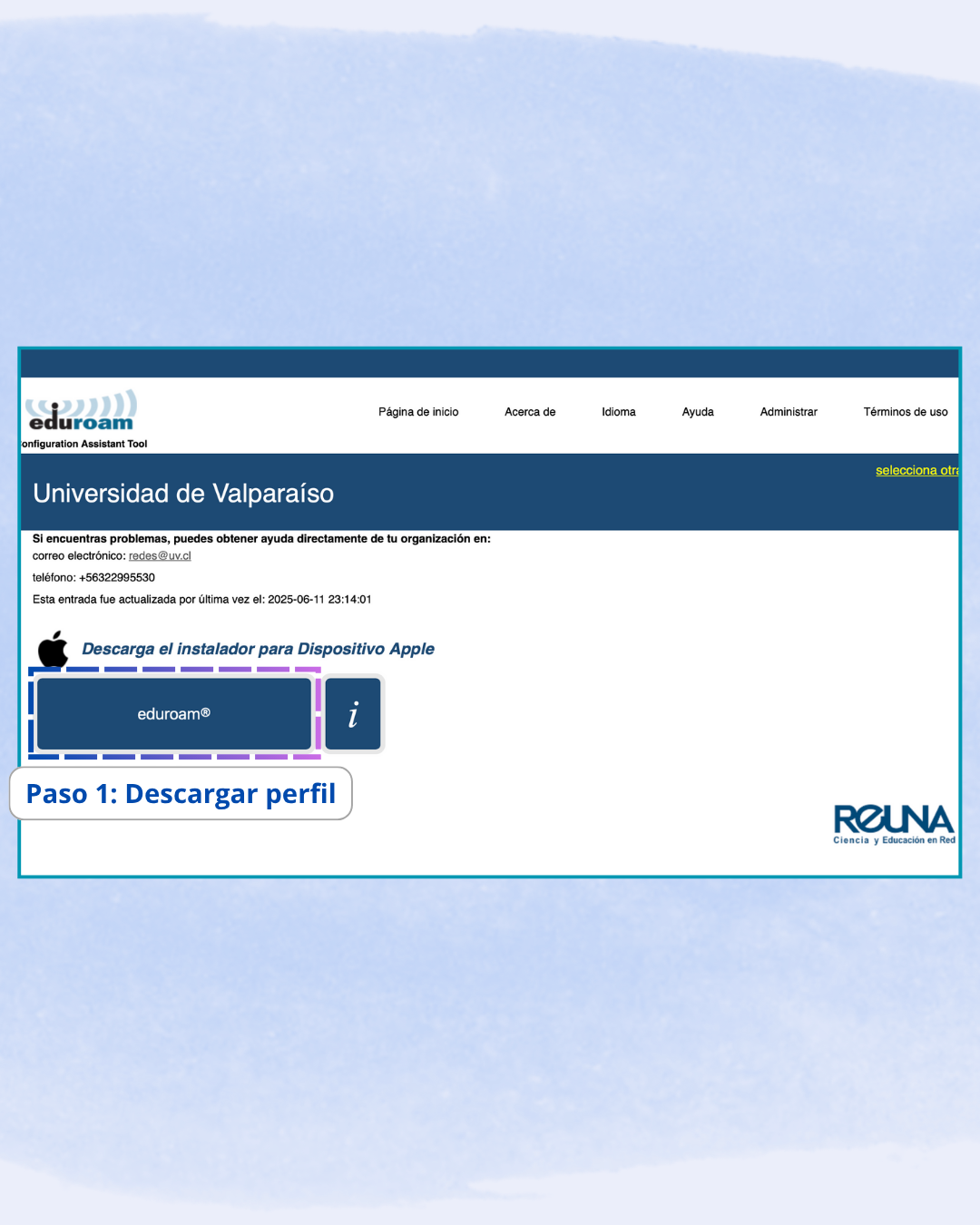
- Confirmación de perfil
Una vez descargado el perfil, debe aparecer un mensaje de confirmación que indica que el perfil fue correctamente descargado.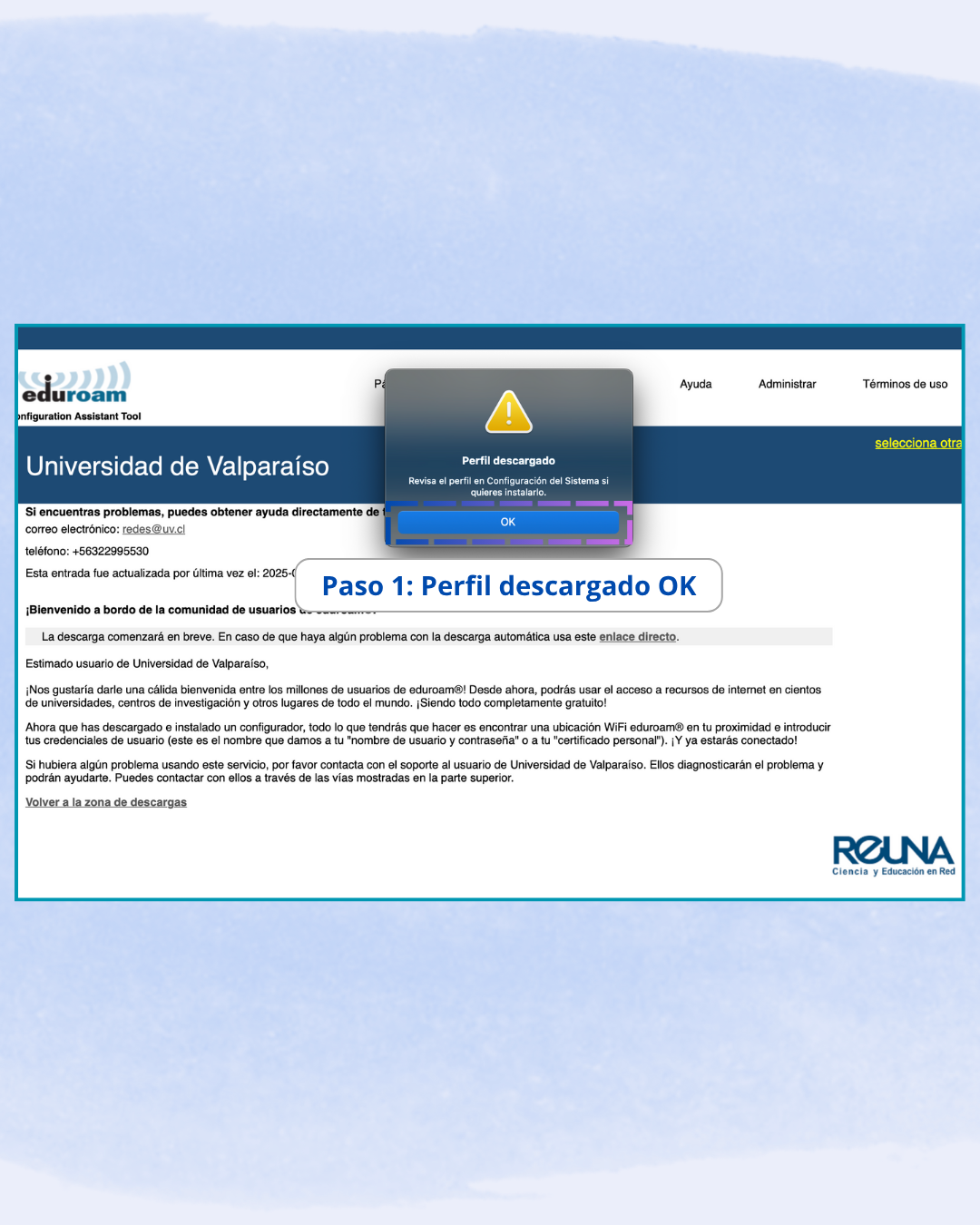
- Buscar perfil eduroam
Haz clic en el ícono de Apple en la esquina superior izquierda y selecciona Configuración del Sistema. En la barra lateral, escribe "perfiles" en el buscador y selecciona "Administración de dispositivos".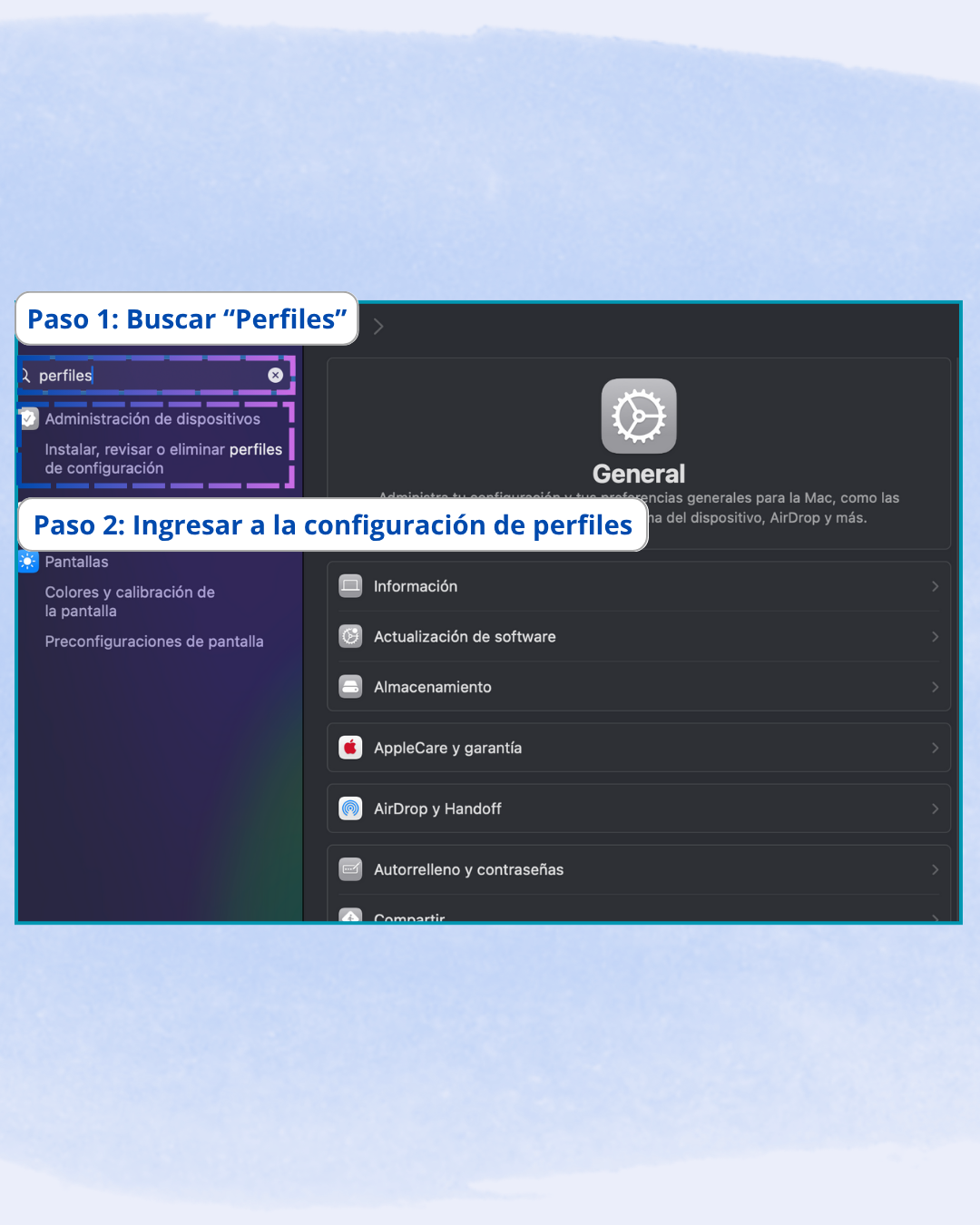
- Configurar el perfil de eduroam
Una vez dentro de "Administración de dispositivos", haz doble clic en el perfil de eduroam para comenzar la instalación.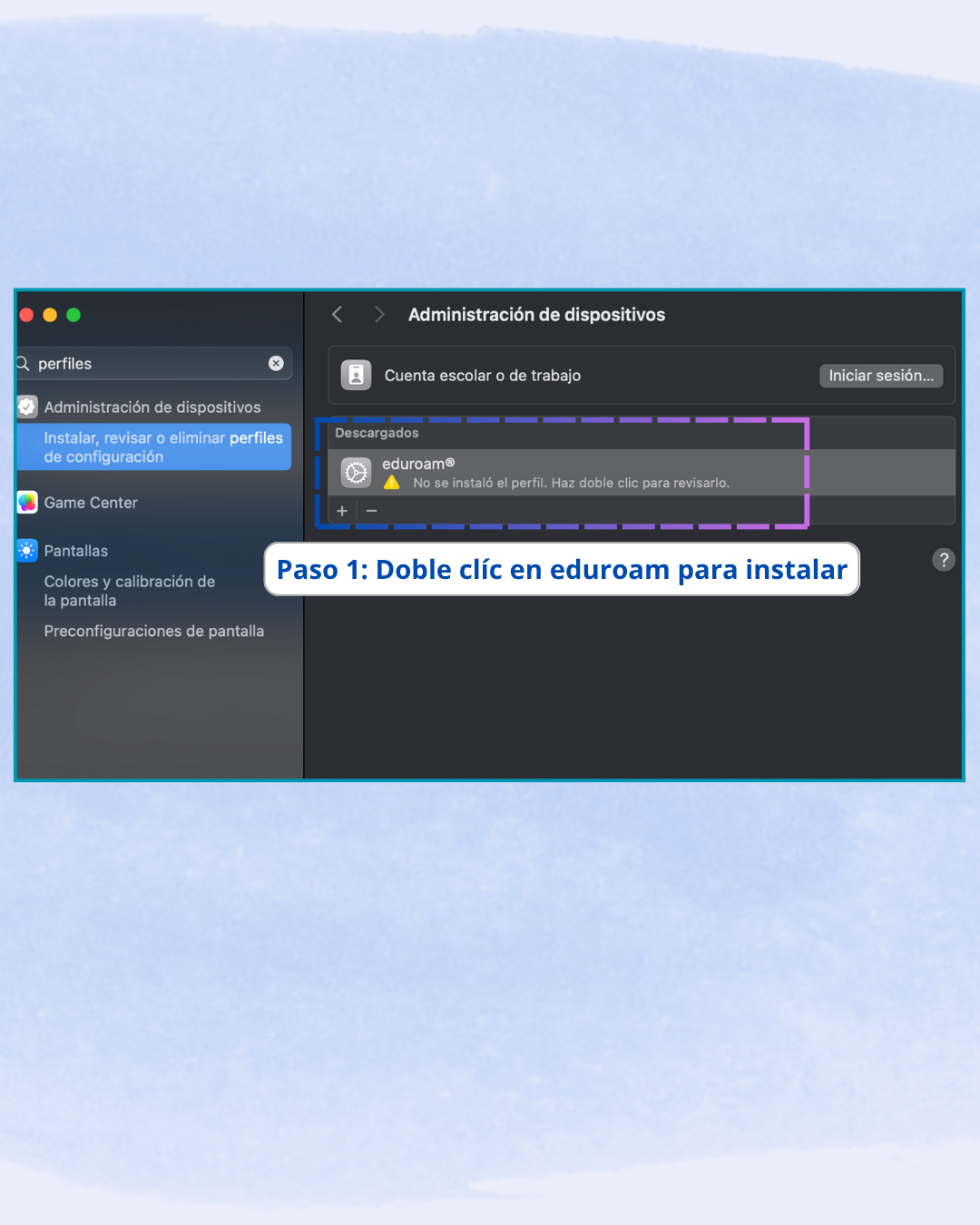
- Instala el perfil de eduroam
Para instalar el perfil, debemos corroborar que la información desplegada coincide con la de la imagen. Luego de verificado damos clic en instalar.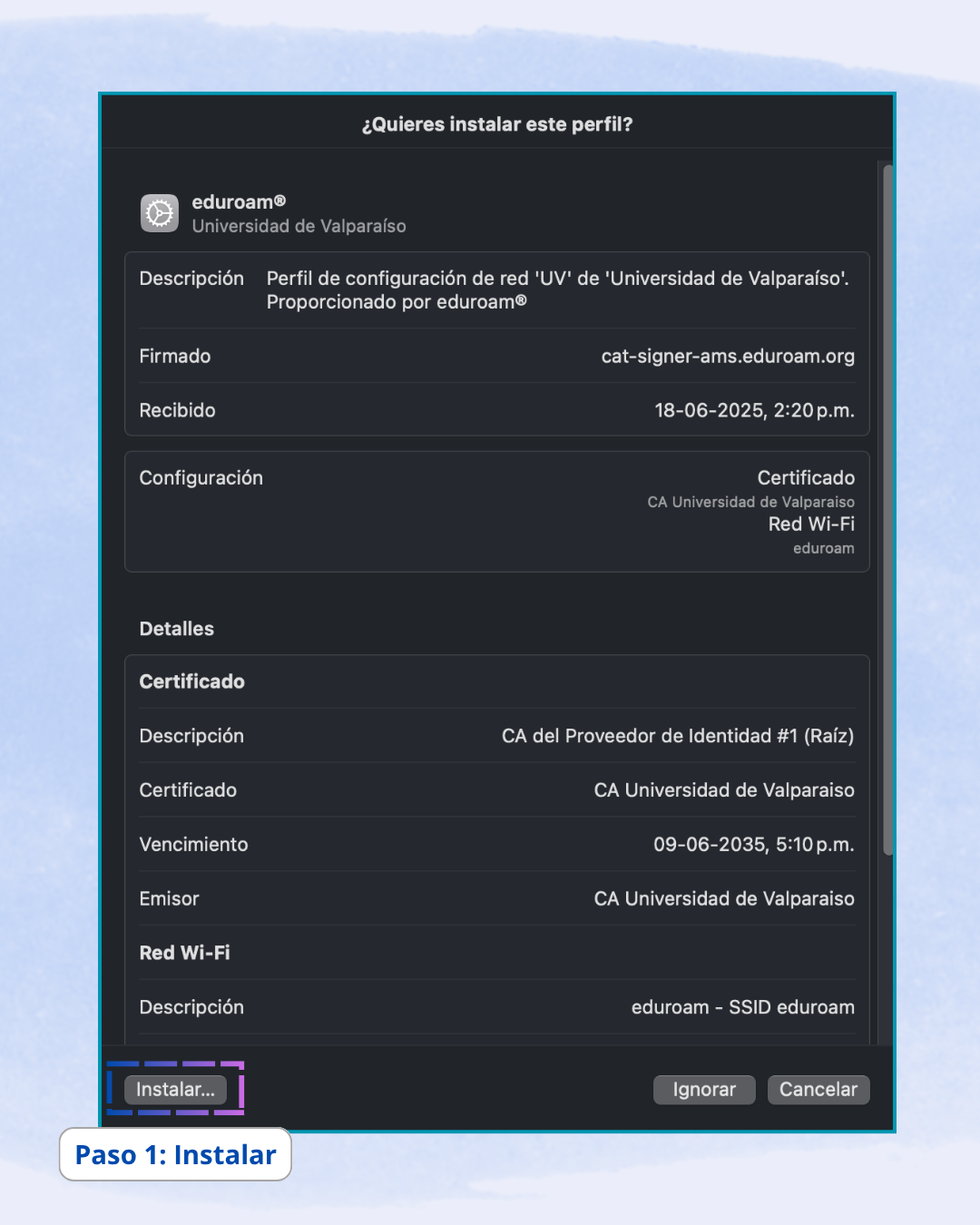
- Confirmar instalación del perfil
El sistema nos pedirá confirmar que realmente se quiere instalar el perfil eduroam, le damos a continuar para proceder con la instalación perfil.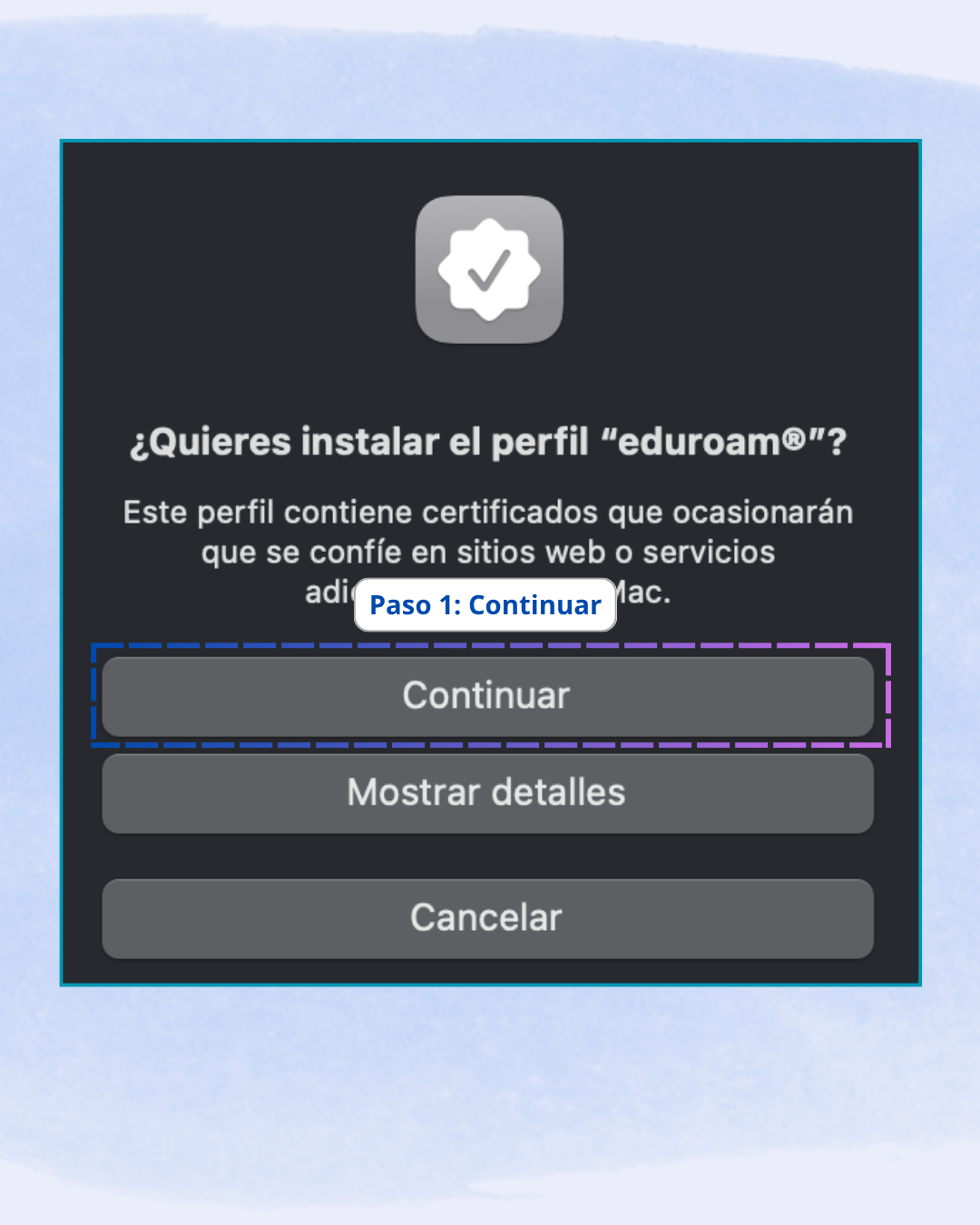
- Ingresa tus credenciales
Introduce tu usuario institucional completo y tu contraseña de la cuenta Microsoft. El formato del usuario debe ser:
-
Esta dirección de correo electrónico está siendo protegida contra los robots de spam. Necesita tener JavaScript habilitado para poder verlo. -
Esta dirección de correo electrónico está siendo protegida contra los robots de spam. Necesita tener JavaScript habilitado para poder verlo. -
Esta dirección de correo electrónico está siendo protegida contra los robots de spam. Necesita tener JavaScript habilitado para poder verlo. -
Esta dirección de correo electrónico está siendo protegida contra los robots de spam. Necesita tener JavaScript habilitado para poder verlo. Esta dirección de correo electrónico está siendo protegida contra los robots de spam. Necesita tener JavaScript habilitado para poder verlo.
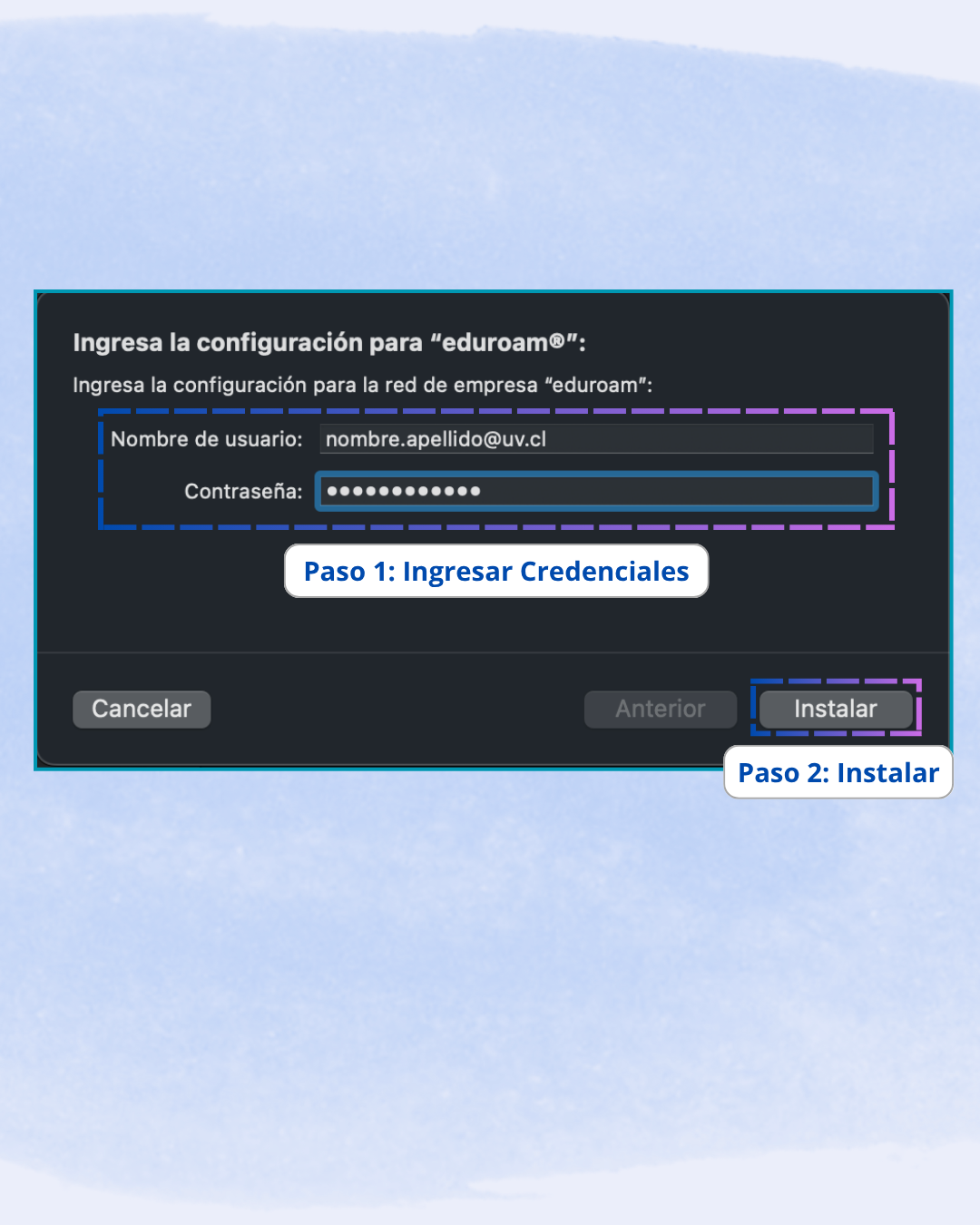
-
- Conectate a eduroam
Una vez ingresada las credenciales, el perfil de eduroam quedará configurado en el equipo macOS, solo resta ingresar en la sección Wi-Fi de la configuración del sistema y seleccionar la red eduroam.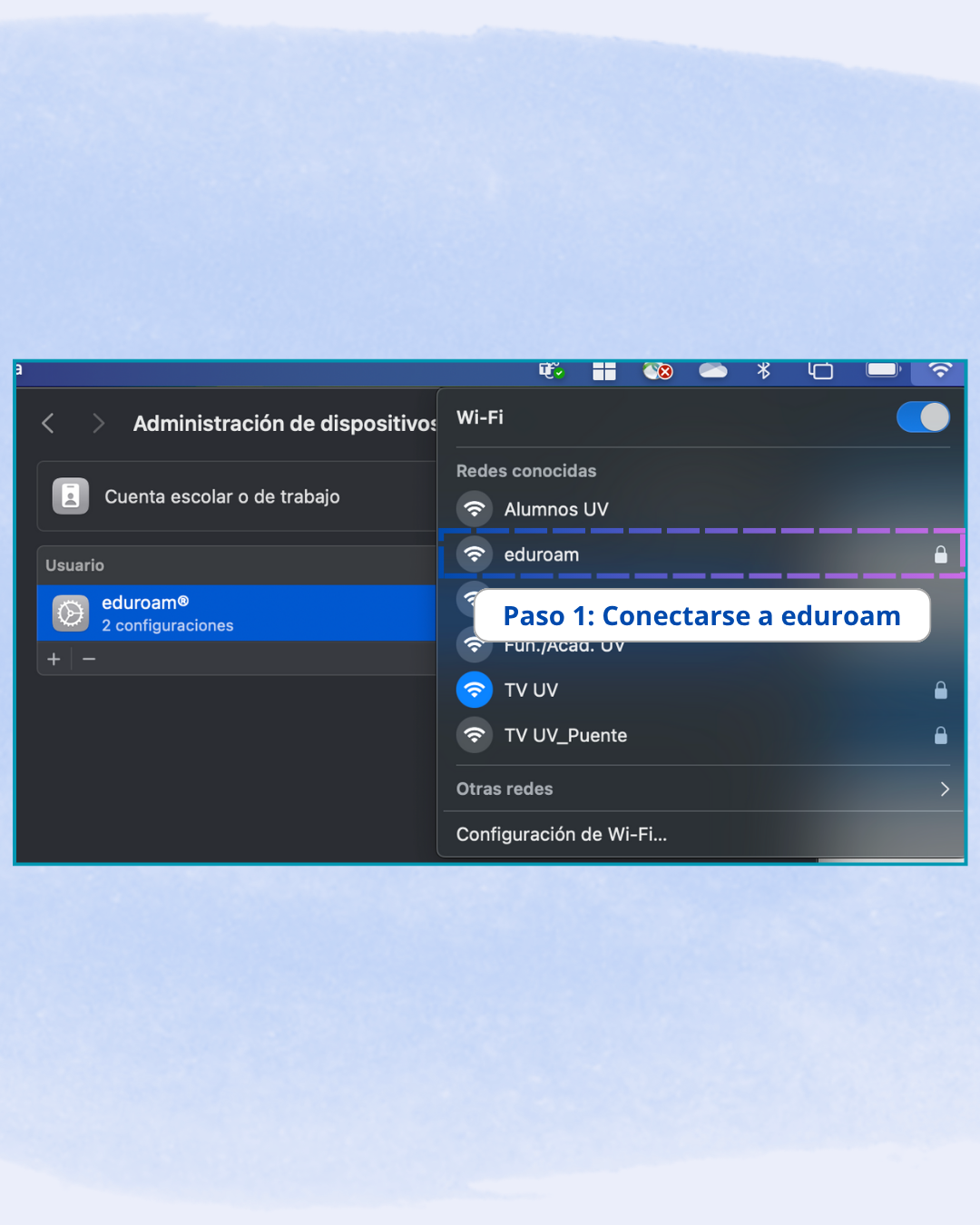
- Comienza a navegar con eduroam
Verifica en la configuración de sistema Wi-Fi que te encuentras conectado en eduroam y comienza a navegar por internet.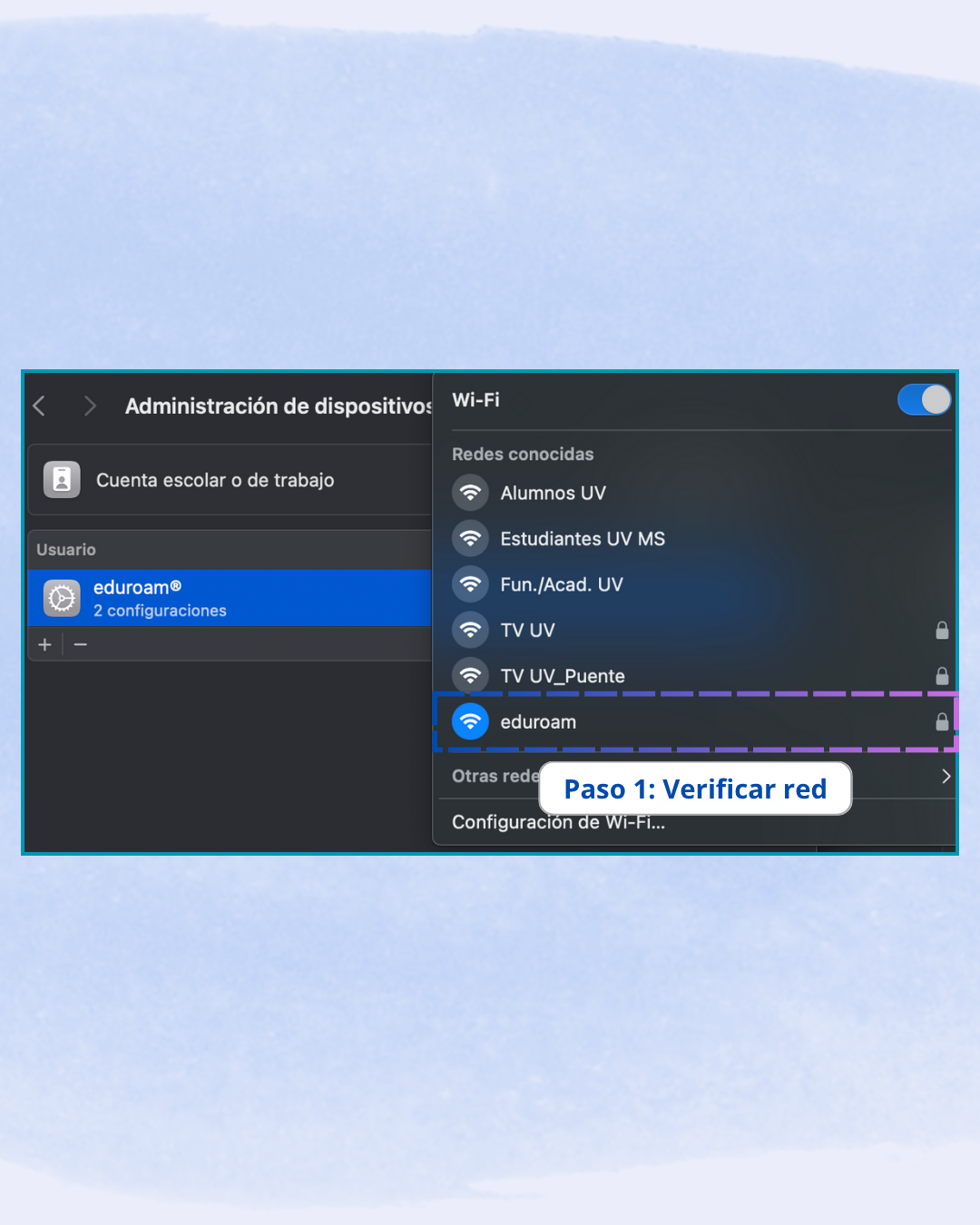
A continuación se describe el proceso para configurar la red eduroam en un entorno Linux, este proceso se realiza
cuando se configura la red eduroam por primera vez o bien cuando se quiere actualizar la información del usuario que se conecta a la red.
Nota: Para llevar a cabo este tutorial debe tener conexión a internet y tener visible la red eduroam en las redes inalambricas de su equipo.
- Descarga el CA de la universidad
Para proteger tus credenciales al conectarte a eduroam en tu entorno Linux, debes descargar el certificado de Autoridad Certificadora de la Universidad de Valparaíso. Descarga y guarda el certificado necesario directamente desde: ca_uvalpo.pem. Recuerda la ubicación donde lo guardaste ya que en el paso 3 tendrás que seleccionarlo.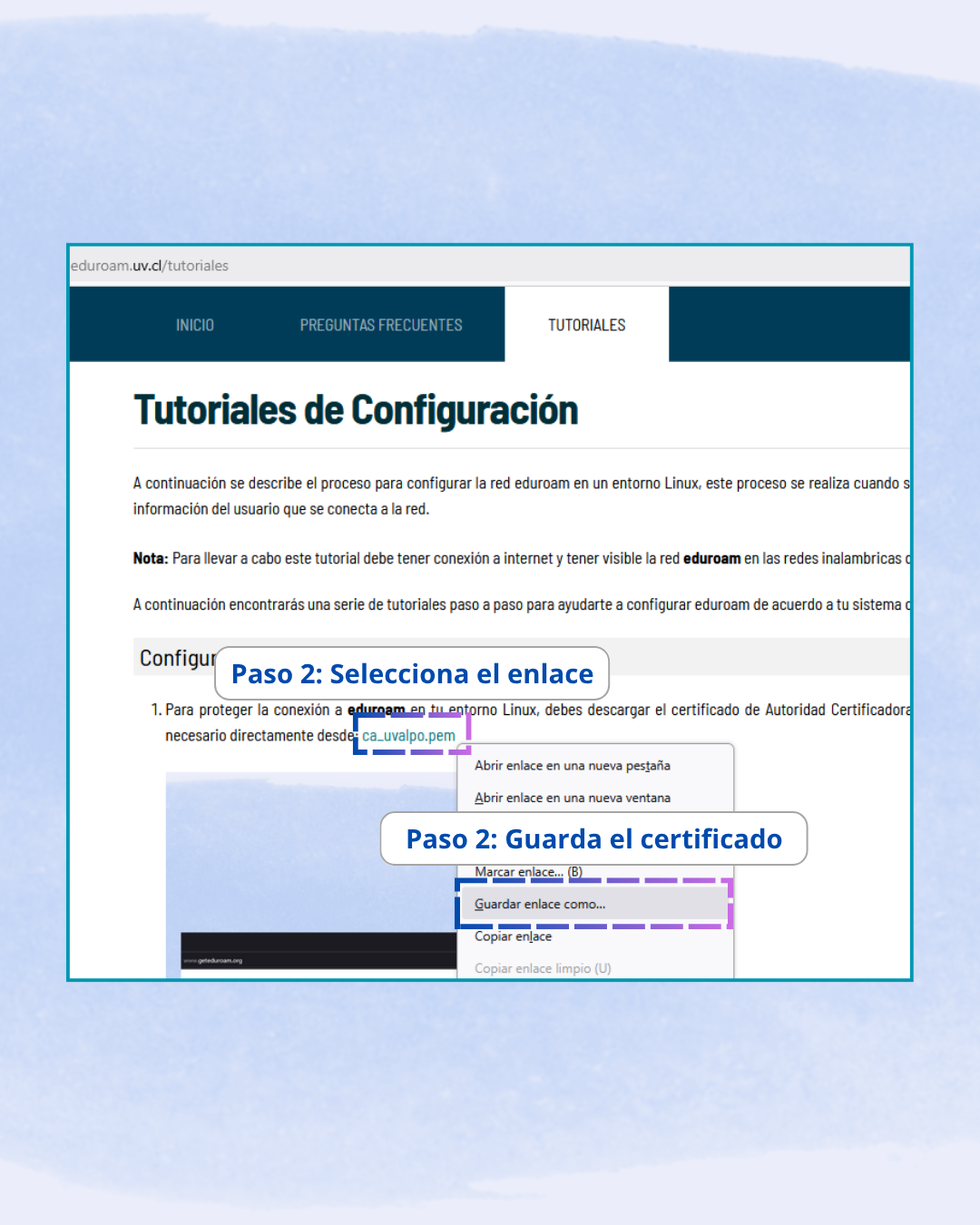
- Conectate a eduroam
En el centro de redes de tu distribución Linux, selecciona la red eduroam y dale clic a conectar.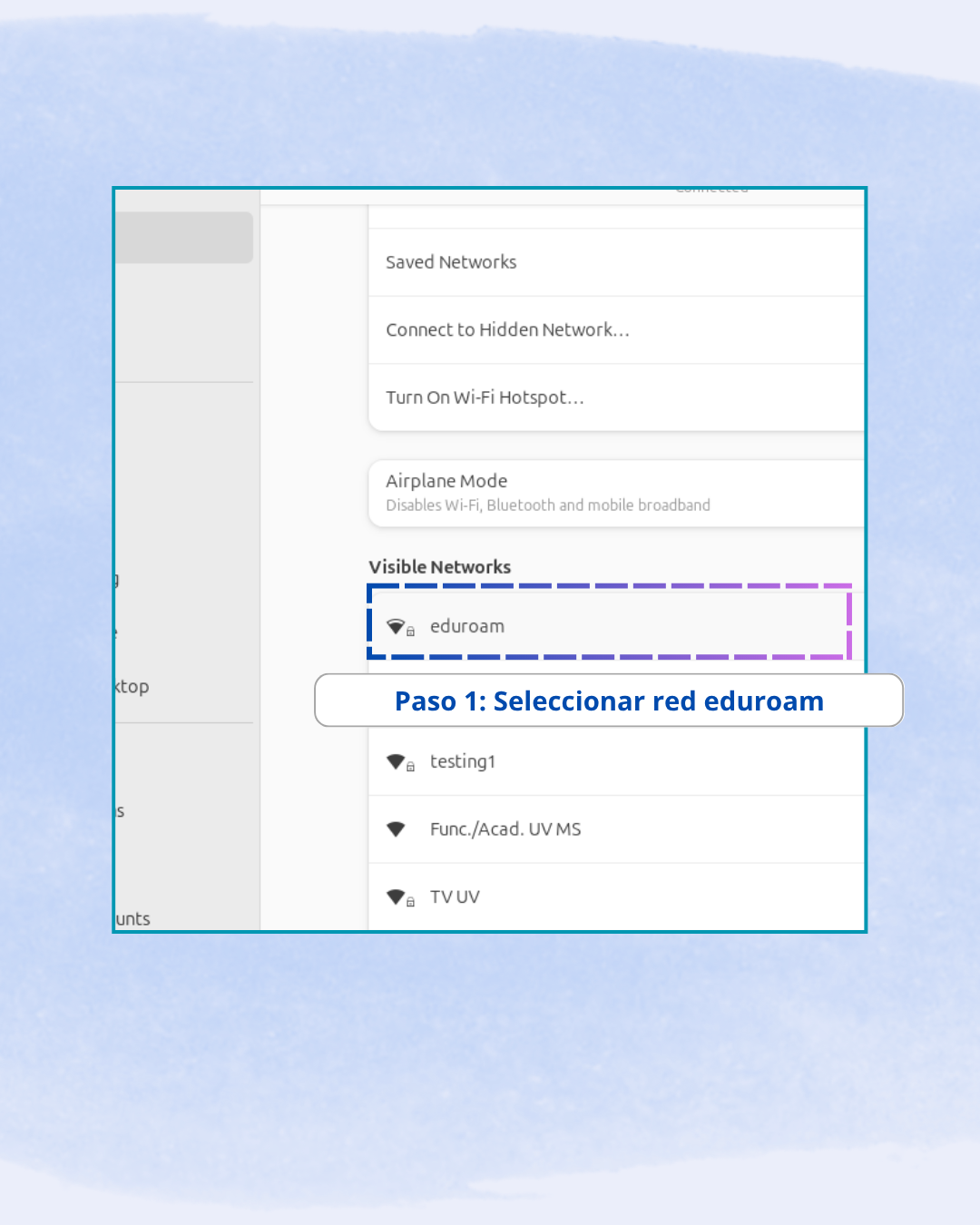
- Completa los datos
Configura los datos tal como se ve en la imagen, asegurate de configurar la seguridad como WPA & WPA2 Enterprise y Tunneled TLS (TTLS) como autenticación. En CA certificate debes buscar y seleccionar el archivo del certificado que descargaste en el paso anterior ca_uvalpo.pem. En inner autentication selecciona PAP. Finalmente introduce tu usuario institucional completo y tu contraseña de la cuenta Microsoft. El formato del usuario debe ser:
-
Esta dirección de correo electrónico está siendo protegida contra los robots de spam. Necesita tener JavaScript habilitado para poder verlo. -
Esta dirección de correo electrónico está siendo protegida contra los robots de spam. Necesita tener JavaScript habilitado para poder verlo. -
Esta dirección de correo electrónico está siendo protegida contra los robots de spam. Necesita tener JavaScript habilitado para poder verlo. -
Esta dirección de correo electrónico está siendo protegida contra los robots de spam. Necesita tener JavaScript habilitado para poder verlo. Esta dirección de correo electrónico está siendo protegida contra los robots de spam. Necesita tener JavaScript habilitado para poder verlo.
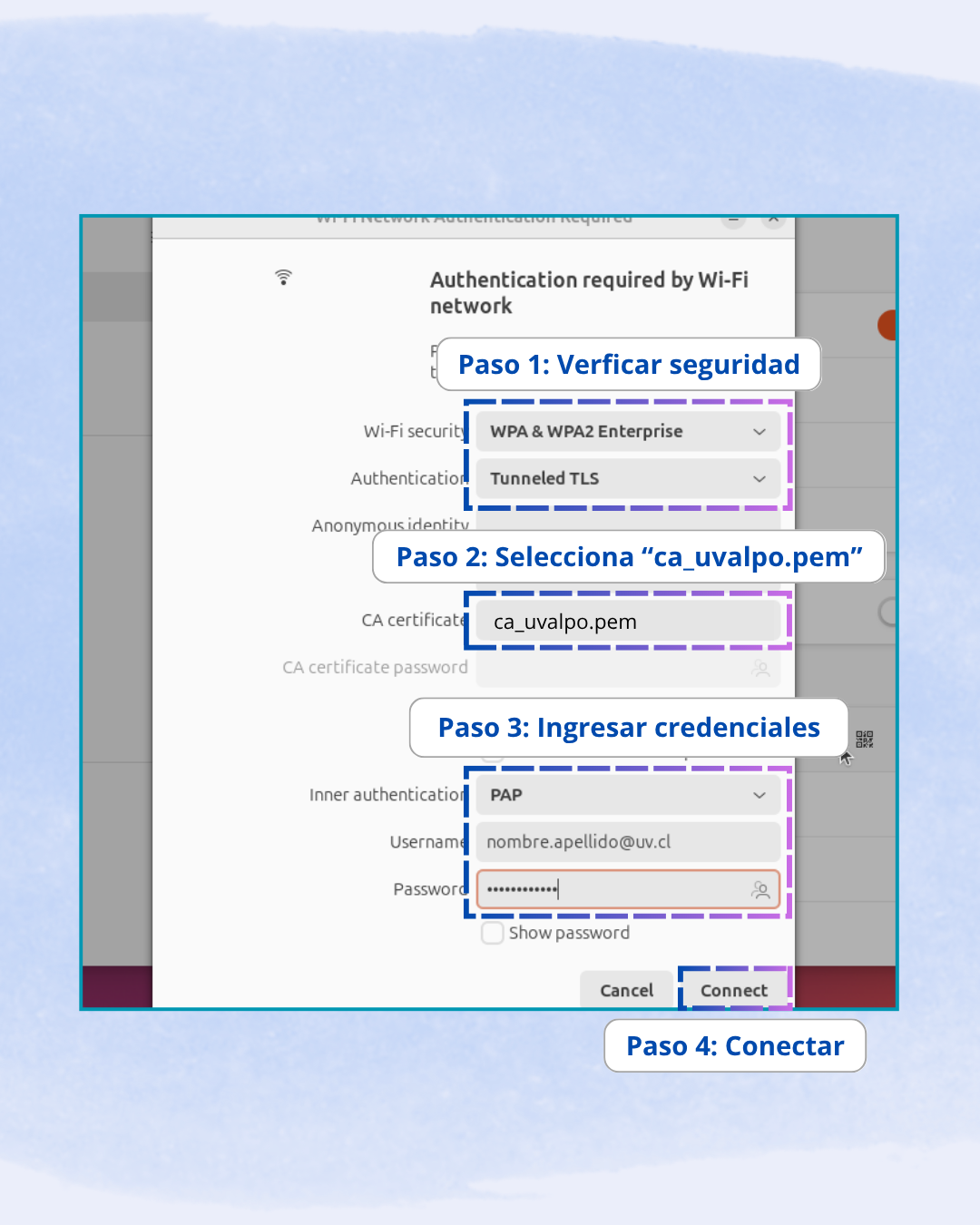
-
- Comienza a navegar con eduroam
Verifica en el centro de redes que te encuentras conectado en eduroam y comienza a navegar por internet.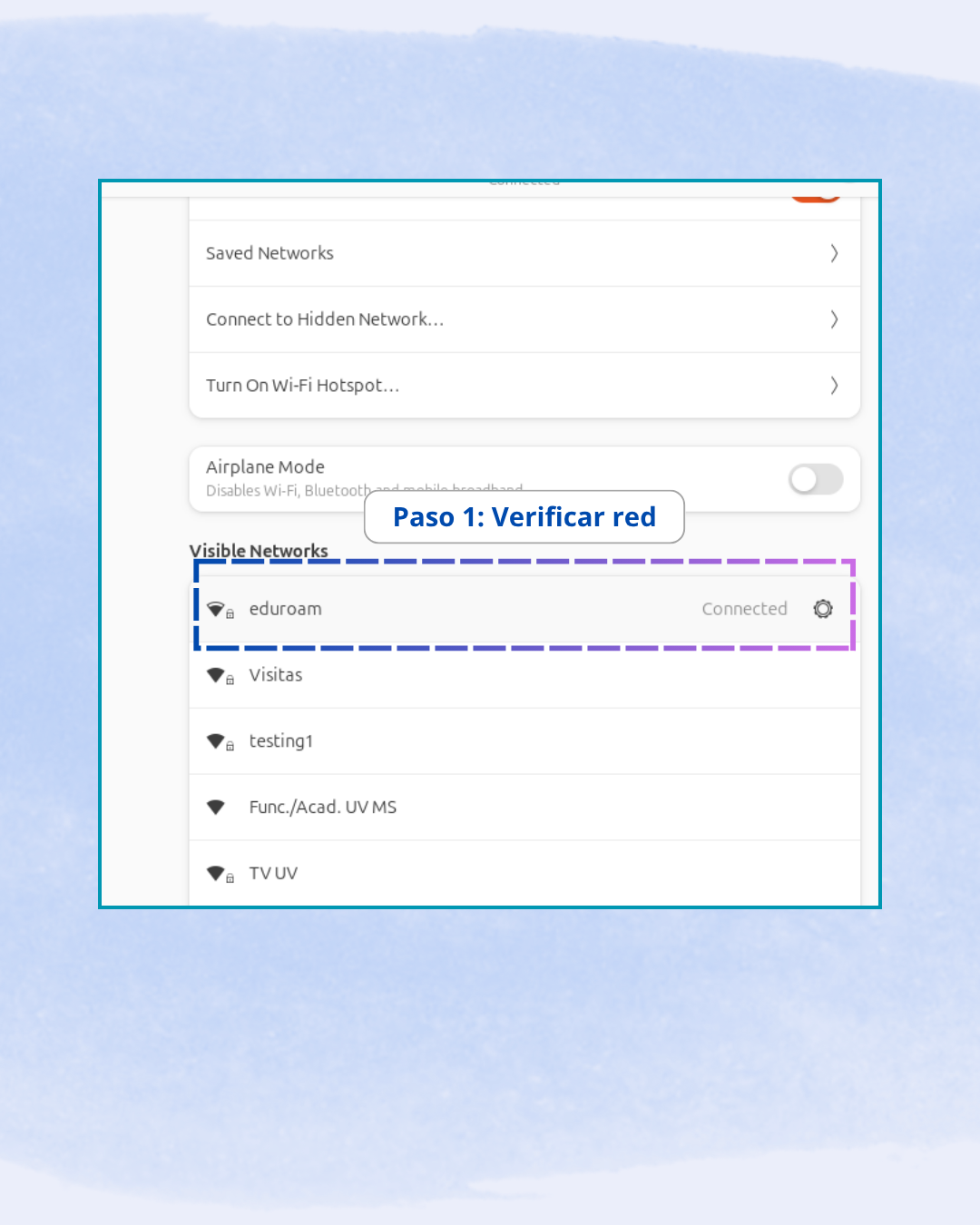
¿Tienes problemas?
Si no puedes conectarte, asegúrate de verificar lo siguiente:
- Estás utilizando el nombre de usuario completo con @uv.cl o el dominio correspondiente (estudiantes.uv.cl, postgrado.uv.cl o alumni.uv.cl).
- Tu contraseña de cuenta microsoft está escrita correctamente.
- La aplicación geteduroam está actualizada.
En caso de persistir los problemas, comunícate con nosotros a